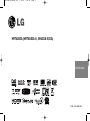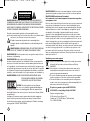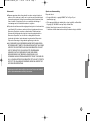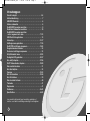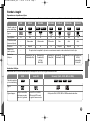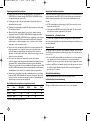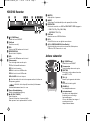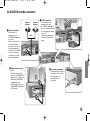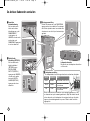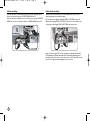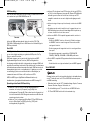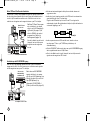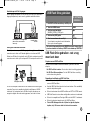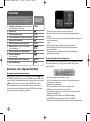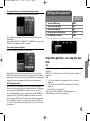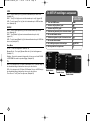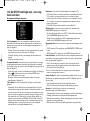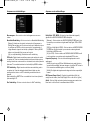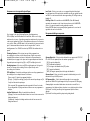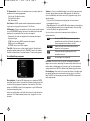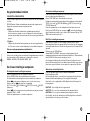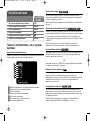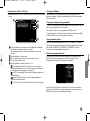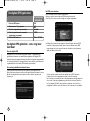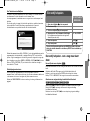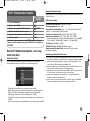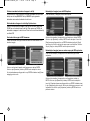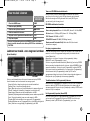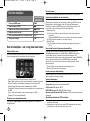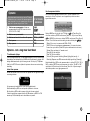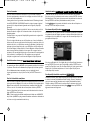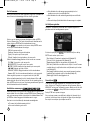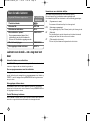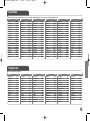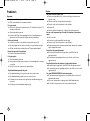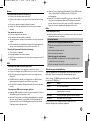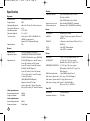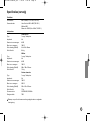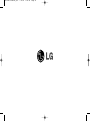LG HRT403DA de handleiding
- Categorie
- Dvd spelers
- Type
- de handleiding
Deze handleiding is ook geschikt voor

HRT403DA (HRT403DA-S, SH43DA-S/C/A)
NEDERLANDS
P/NO : MFL56962807
HR403DAD-S.BNLDLL_DUT 7/14/08 1:46 PM Page 1

2
WAARSCHUWING: OM HET RISICO OP ELEKTRISCHE SCHOKKEN TE
VERMINDEREN VERWIJDER DE ACHTERKLEP (OF ACHTERKANT) NIET.
GEEN ONDERDELEN AANWEZIG DIE DOOR DE GEBRUIKER ONDER-
HOUD DIENEN TE WORDEN. NEEM CONTACT OP MET GEKWALIFICEERD
SERVICE PERSONEEL VOOR ONDERHOUD.
Dit symbool waarschuwt de gebruiker op de aanwezigheid van niet
geïsoleerd “gevaarlijk voltage” in de kast van het product, van voldoende kracht
om een risico op elektrocutie voor personen te vormen.
Dit symbool waarschuwt de gebruiker op de aanwezigheid van
belangrijke gebruik en onderhoudinstructies in de handleiding van het
apparaat.
WAARSCHUWING: VOORKOM BRAND OF ELEKTROCUTIEGEVAAR,
EN STEL DIT PRODUCT NIET BLOOT AAN REGEN OF VOCHT.
WAARSCHUWING: Plaats het product niet in een afgesloten ruimte zoals een
boekenkast of gelijkwaardig.
WAARSCHUWING: Blokkeer geen ventilatie openingen.
Installeer volgens de instructies van de fabrikant. Gleuven en openingen in de
kast zijn er voor ventilatie doeleinden en om betrouwbaar gebruik van het prod-
uct te garanderen, en te beschermen tegen oververhitting. De openingen mogen
nooit geblokkeerd worden door het product op een bed, tapijt, bank of soortgelijk
iets te plaatsen. Dit product mag niet ingebouwd worden waarbij er onvoldoende
ventilatie is, zoals een boekenkast of rek, volg de instructies van de fabrikant op.
WAARSCHUWING: KLASSE 3B ZICHTBARE EN ONZICHTBARE LASER-
STRALING INDIEN GEOPEND EN VERGREN-
DELING OPEN, KIJK NIET IN DE STRAAL.
CAUTION: Dit product gebruikt een Laser Systeem.
Lees voor correct gebruik de gebruikershandleiding aan-
dachtig door en bewaar voor toekomstig gebruik. Mocht het apparaat onder-
houd nodig hebben, neem contact op met een erkend servicecentrum. Gebruik
van bediening of
afstellingen of performance van procedures anders dan hierin aangegeven
kunnen leiden tot gevaarlijke blootstelling aan straling. Voorkomen directe
blootstelling aan de laserstraal, open de behuizing niet. Zichtbare laserstraling
indien geopend. KIJK NIET IN DE STRAAL.
WAARSCHUWING: Stel niet bloot aan water (druppels of spetters) en plaats
geen met water gevulde voorwerpen, zoals een vaas, bovenop het apparaat.
WAARSCHUWING betreffende de Stroomkabel
Het is aanbevolen voor de meeste apparaten dat ze worden aangesloten
op toegewezen circuit:
Dat is een enkel circuit dat alleen dat toestel van stroom voorziet, zonder extra
stopcontacten of stekkerdozen. Controleer de specificatiebladzijde in deze
handleiding. Sluit niet teveel apparaten aan op wandcontactdozen. Overladen
wandcontactdozen die los zitten of beschadigd zijn, verlengkabels, kapotte
stroomkabels, of beschadigde of gebarsten kabelisolatie zijn eveneens
gevaarlijk. Al deze omstandigheden kunnen leiden tot elektrocutie of brand.
Onderzoek regelmatig de kabel van uw toestel en het uiterlijk op tekenen van
schade, slijtage, trek de kabel uit, en stop het gebruik van het toestel, en laat
de kabel vervangen door een exacte vervanging door erkend servicepersoneel
indien deze beschadigd blijkt te zijn. Bescherm de kabel tegen fysiek of
mechanisch misbruik, zoals draaien, vast zetten, perforeren, klem zitten tussen
een deur, of dat erop gelopen wordt. Let op stekkers, stopcontacten, en het
punt waar de kabel uit het toestel gaat. Trek aan de stekker en niet aan de
kabel voor loskoppeling uit het stopcontact. Plaats het product zo dat de stekker
makkelijk te bereiken is.
Verwijdering van uw oude apparaat
1. Indien dit doorkruiste afvalbak symbool zich bevindt op het product,
betekent dit dat het product valt onder de Europese Richtlijn
2002/96/EU.
2. Alle elektrische en elektronische producten dienen apart van het
huishoudelijk afval verwijderd te worden via door de overheid of
gemeente toegewezen inzamelpunten.
3. De correcte verwijdering van uw oude apparaat voorkomt mogelijke
negatieve gevolgen voor het milieu en de menselijke gezondheid.
4. Voor meer informatie over de verwijdering van uw oude apparaat,
neemt u contact op met uw gemeente, afvalverwerkingsbedrijf of de
winkel waar u het product heeft gekocht.
Dit product is gemaakt volgens de EMC RICHTLIJN
2004/1008/EC, en Laag Voltage Richtlijn 2006/95/EC.
Europese vertegenwoordiger:
LG Electronics Service Europe B.V.
Veluwezoom 15, 1327 AE Almere, The Netherlands
(Tel: +31-036-547-8940)
WAARSCHUWING
RISICO OP ELEKTRISCHE
SCHOKKEN NIET OPENEN.
HR403DAD-S.BNLDLL_DUT 7/14/08 1:46 PM Page 2

3
Auteursrecht
Opname apparatuur dient alleen gebruikt te worden om legale kopieën te
maken en het is sterk aan te raden om te controleren wat in uw land legaal
kan worden gekopieerd. Het kopiëren van Auteursrechterlijk materiaal zoals
films of muziek is illegaal tenzij het door een wettelijke uitzondering of
toestemming van de rechtenhouder anders is toegelaten.
Dit product bevat Auteursrecht-beveiligingstechnologie die is beschermd door
verschillende U.S. patenten en andere intellectuele eigendomsrechten van
Macrovision Corporation en andere rechtenhouders. Gebruik van deze
Auteursrecht beveiligingstechnologie dient te worden goedgekeurd door
Macrovision Corporation, en is bedoeld voor thuis-gebruik en andere
beperkende doeleinden, tenzij anderszins toegestaan door Marcrovision
Corporation. Demontage of omgedraaide engineering is verboden.
ALS GEBRUIKER VAN DE RECORDER WAAROP DEZE HANDLEIDING
BETREKKING HEEFT. MOET U ZICH REALISEREN DAT NIET ALLE HOGE
DEFINITIE-TELEVISIETOESTELLEN VOLLEDIG COMPATIBEL ZIJN MET
DAT DIT PRODUCT EN DIT KAN LEIDEN TOT VERVORMINGEN
WANNEER U MET 625-PROGRESSIVE SCAN GEEN GOEDE
BEELDWEERGAVE KUNT BEREIKEN, ADVISEREN WIJ U DE
VERBINDING NAAR DE STANDAARDDEFINITIE TERUG TE SCHAKELEN.
ALS U VRAGEN HEBT OVER DE COMPATIBILITEIT VAN UW TV-TOESTEL
MET DIT TYPE 625p HDD/DVD/ RECORDER, NEEM DAN CONTACT OP
MET ONS SERVICECENTRUM.
Open bron software melding
Dit product bevat
Freetype bibliotheek : copyright © 2003 The FreeType Project
(www.freetype.org).
Zlib compressiebibliotheek ontwikkeld door Jean-loup Gailly en Mark Adler.
Copyright (C) 1995-2005 Jean-loup Gailly en Mark Adler
Doubly Linked lijst gelicenseerd door Artistic license.
U kunt deze software downloaden van http://freshmeat.net/projects/linklist/
Geproduceerd onder licentie van Dolby Laboratories. Dolby en het dubbel-D
symbool zijn handelsmerken van Dolby Laboratories.
HR403DAD-S.BNLDLL_DUT 7/14/08 1:46 PM Page 3

4
Inhoudsopgave
Voordat u begint . . . . . . . . . . . . . . . . . . . . . . . . . . . . . . . . . . . .5-6
Afstandsbediening . . . . . . . . . . . . . . . . . . . . . . . . . . . . . . . . . . .7
HDD/DVD Recorder . . . . . . . . . . . . . . . . . . . . . . . . . . . . . . . . . .8
Actieve subwoofer . . . . . . . . . . . . . . . . . . . . . . . . . . . . . . . . . . .8
De HDD/DVD recorder aansluiten . . . . . . . . . . . . . . . . . . . . . . .9
De Actieve Subwoofer aansluiten . . . . . . . . . . . . . . . . . . . . .10
De HDD/DVD recorder aansluiten
- wat u nog meer kunt doen . . . . . . . . . . . . . . . . . . . . . . . .11-15
USB Flash Drive gebruiken . . . . . . . . . . . . . . . . . . . . . . . . . . .15
Auto setup . . . . . . . . . . . . . . . . . . . . . . . . . . . . . . . . . . . . . . .16-17
Het Begin menu gebruiken . . . . . . . . . . . . . . . . . . . . . . . . .17-18
De SETUP instellingen aanpassen . . . . . . . . . . . . . . . . . .18-22
De geluidsmodus instellen . . . . . . . . . . . . . . . . . . . . . . . . . . .23
De niveau instellingen aanpassen . . . . . . . . . . . . . . . . . . . . .23
Schijfinformatie tonen . . . . . . . . . . . . . . . . . . . . . . . . . . . . .24-25
De digitale EPG gebruiken . . . . . . . . . . . . . . . . . . . . . . . . .26-27
Een schijf afspelen . . . . . . . . . . . . . . . . . . . . . . . . . . . . . . .27-28
DivX
®
filmbestanden afspelen . . . . . . . . . . . . . . . . . . . . . .29-30
Naar muziek luisteren . . . . . . . . . . . . . . . . . . . . . . . . . . . . . . .31
Een foto bekijken . . . . . . . . . . . . . . . . . . . . . . . . . . . . . . . . . . .32
Opname . . . . . . . . . . . . . . . . . . . . . . . . . . . . . . . . . . . . . . . .33-35
Een titel bewerken . . . . . . . . . . . . . . . . . . . . . . . . . . . . . . .35-38
Een titel dubben . . . . . . . . . . . . . . . . . . . . . . . . . . . . . . . . . . . .39
Naar de radio luisteren . . . . . . . . . . . . . . . . . . . . . . . . . . . . . .40
Taalcodes . . . . . . . . . . . . . . . . . . . . . . . . . . . . . . . . . . . . . . . . .41
Regiocodes . . . . . . . . . . . . . . . . . . . . . . . . . . . . . . . . . . . . . . . .41
Problemen . . . . . . . . . . . . . . . . . . . . . . . . . . . . . . . . . . . . . .42-43
Specificaties . . . . . . . . . . . . . . . . . . . . . . . . . . . . . . . . . . . .44-45
Lees voordat u dit product gaat aansluiten, gebruiken of
instellen, eerst deze handleiding aandachtig en volledig door.
HR403DAD-S.BNLDLL_DUT 7/14/08 1:46 PM Page 4

5
Voordat u begint
Opneembare en afspeelbare schijven
Dit toestel kan alle veelgebruikte DVD types afspelen en opnemen. Onderstaande tabel toont specifieke compatibiliteitsverschillen afhankelijk van het schijftype.
Aanbevolen Schijven
Onderstaande tabel toont de bestandsformaten en mediatypes die op dit toestel afgespeeld kunnen worden.
HDD DVD-R DVD-RW DVD-RAM DVD+R DVD+R(DL) DVD+RW
Gebruikte symbolen
in deze handleiding
Logo’s
Herschrijfbaar
Formatteermodus
(nieuwe schijven)
Bewerken
Afspelen op
andere spelers
Aanbevolen
Schijven
Ja Nee Ja Ja Nee Nee Ja
– Videomodus Videomodus VR-modus Auto Auto Auto
Ja Beperkt Ja Ja Beperkt Beperkt Ja
– De speler dient compatibel te zijn met overeenkomende media en de media dient voltooid te zijn.
Mitsubishi(8x,16x) Mitsubishi(4x) Mitsubishi(3x) Mitsubishi(8, 16x) Mitsubishi(2.4x, 8x) Mitsubishi(4x)
– Verbatim(8x,16x) Verbatim(4x) Maxell(5x) Verbatim(8x,16x) HP(4x)
JVC(4x) Verbatim(4x)
Maxell(4x) Ricoh(4x)
+RW+R+RRAM-RW
Video
-RW
VR
-RHDD
DVD Audio CD Dataschijf (DivX, JPEG, MP3 of WMA)
Gebruikte symbolen
in deze handleiding
Logo’s
Eigenschappen
WMAMP3
JPEG
DivXACDDVD
Muziek CD’s of CD-R/CD-
RW in muziek CD formaat
die gekocht kunnen worden.
Schijven zoals films
die kunnen worden
gekocht of gehuurd.
Schijven die DivX, JPEG, MP3 of WMA bestanden bevatten.
HR403DAD-S.BNLDLL_DUT 7/14/08 4:19 PM Page 5

6
Opmerkingen betreffende schijven
Afhankelijk van de staat van de opname apparatuur of de CD-R/RW (of
DVD+R/RW) schijf, kunnen sommige CD-R/RW (of DVD+R/RW) schijven
niet afgespeeld worden op dit toestel.
Bevestig geen zegel of label aan beide kanten (de gelabelde kant of de
opnamekant) van een schijf.
Gebruik geen onregelmatig gevormde CD’s (bijv. hartvormig of achthoekig).
Dit kan leiden tot fouten.
Afhankelijk van de opnamesoftware & het voltooien, kunnen sommige
opgenomen schijven (CD-R/RW of DVD±R/RW) niet afgespeeld worden.
DVD-R/RW, DVD+R/RW en CD-R/RW schijven opgenomen op een personal
computer of een DVD of CD recorder kunnen misschien niet afgespeeld
worden indien de schijf beschadigd of vies is, of indien er vuil of condens
aanwezig is op de lens van het toestel.
Indien u een schijf opneemt met behulp van een personal computer, zelfs
indien opgenomen in een compatibel formaat, zijn er gevallen waarin de
schijf niet afgespeeld wordt vanwege de instelling van de software die
gebruikt is voor het maken van de schijf. (Controleer bij de uitgever van de
software voor meer informatie.)
Dit toestel vereist schijven en opnames die voldoen aan bepaalde
technische normen opdat de optimale afspeelkwaliteit bereikt wordt. Vooraf
opgenomen DVD’s worden automatisch ingesteld op deze standaards.
Er zijn veel verschillende soorten opneembare schijfformaten (inclusief CD-R
met MP3 of WMA bestanden) en deze vereisen bepaalde vooraf bestaande
omstandigheden (zie hierboven) om compatibel afspelen te garanderen.
Klanten dienen zich bewust te zijn dat toestemming vereist voor het down-
loaden van MP3 / WMA bestanden en muziek van het Internet. Ons bedrijf
heeft geen rechten om zulke toestemming te verlenen. Toestemming dient
altijd verkregen te worden van de auteursrecht.
Beschikbaarheid van kopiëren of verplaatsen functie
Van Naar MP3/WMA JPEG DivX Titel*
1
HDD SCHIJF - - - Ja
SCHIJF HDD Ja Ja Ja Ja
USB drive HDD Ja Ja Ja -
*1 De titel is opgenomen met dit toestel.
Beperkingen betreffende kopiëren
Bepaald videomateriaal is tegen kopiëren beveiligd: Dit soort materiaal kan niet
gekopieerd worden naar HDD of DVD. U kunt één keer kopiëren materiaal tij-
dens het afspelen herkennen door het tonen van de schijfinformatie op het
scherm.
NTSC formaatsignalen van de analoge of de DV invoer wordt niet correct
opgenomen met dit toestel.
Videosignalen in SECAM formaat (van de ingebouwde TV tuner of van de
analoge invoer) worden opgenomen in PAL-formaat.
Betreffende het Symbool scherm
“ ” kan op uw TV-scherm verschijnen tijdens gebruik en geeft aan dat de
functie die wordt uitgelegd in deze gebruikershandleiding niet beschikbaar is bij
die specifieke media.
Regionale code
De regionale code is bij dit toestel op de achterkant afgedrukt. Dit toestel kan
alleen DVD schijven afspelen met hetzelfde label als op de achterkant van het
toestel of “Alle”.
De meeste DVD schijven hebben een wereldbol met een of meer nummers
erop, afgebeeld op de hoes. Dit nummer moet overeenkomen met de
regionale code van uw toestel anders kan de schijf niet afgespeeld worden.
Indien u een DVD met een andere regionale code wilt afspelen met dit toes-
tel wordt het bericht “Onjuiste regiocode. Kan niet worden weergegeven”
getoond op het TV scherm.
Gebruik Afstandsbediening
Richt de Afstandsbediening op de sensor en druk op de toetsen.
Installatie batterij afstandsbediening
Verwijder de batterijklep aan de achterkant van de Afstandsbediening en plaats
R03 (grootte AAA) batterijen met de polen 3 en # correct geplaatst.
HR403DAD-S.BNLDLL_DUT 7/14/08 1:46 PM Page 6

7
Afstandsbediening
a
POWER: Schakelt de HDD/DVD recorder AAN of UIT.
HOME: Opent of sluit het HOME menu.
HDD: Selecteert de HDD/DVD recorder modus naar HDD.
DVD: Selecteert de HDD/DVD recorder modus naar DVD.
AV/INPUT: Wijzigt de invoerbron (Tuner, AV1-3, of DV IN).
TV/DVD: Druk in om te schakelen tussen ‘TV modus’,
waarin u beeld en geluid ontvangt van de tuner van de TV,
en ‘DVD modus’ waarbij u beeld en geluid ontvangt van dit
toestel.
0-9 numerieke toetsen: Selecteert genummerde opties in
een menu.
MARKER: Selecteert meerdere bestanden/titels in de lijst.
CLEAR: Verwijdert een tracknummer uit de Programmalijst.
b
SKIP (. / >): Ga naar volgend of vorig
hoofdstuk/track/bestand.
SCAN (m / M): Vooruit of achteruit zoeken.
PLAY (N): Start het afspelen.
STOP (x): Stopt afspelen of opnemen.
PAUSE/STEP (X): Pauzeert het afspelen of opnemen
tijdelijk.
REC(z): Start opname. Druk herhaaldelijk om de
opnametijd in te stellen.
c
MENU/LIST: Opent het menu op een DVD schijf. Schakelt
PR/CH(+/-): Scant omhoog of omlaag door
geprogrammeerde kanalen.
DISPLAY: Opent Display op scherm
tussen Titel Lijst Origineel en Titel Lijst Afspeellijst menu.
ENTER: Bevestigt menuselectie of toont de programmalijst.
b / B / v / V (links/rechts/omhoog/omlaag): Wordt
gebruikt om te navigeren door de beelden op het scherm.
RETURN (O): Verwijdert het beeld op het scherm.
TITLE: Toont het titelmenu van de schijf, indien beschikbaar.
EPG: Toont het EPG menu.
TIME SHIFT: Activeert pauze live TV/afspelen (timeshift)
voor een live TV programma.
AUDIO ( ): Selecteert een audiotaal of audiokanaal.
FAV: Toont de lijst favoriete programma's.
REPEAT: Herhaal volgorde, hoofdstuk, track, titel of alles.
SUBTITLE: Selecteert een taal voor de ondertiteling.
TEXT: Schakelt tussen teletekstmodus en normaal TV
kijken.
VOLUME (+/-) : Past luidsprekervolume aan.
De volume informatie wordt getoond op het scherm van
de actieve subwoofer.
Kleurtoetsen: Gebruik indien een EPG scherm getoond
wordt of indien afgestemd op een teletekstprogramma van
een digitale uitzending. De functie van elke knop wordt op
het scherm beschreven, en wijzigt afhankelijk van het
scherm dat getoond wordt.
d
De gerelateerde informatie van de geselecteerde knop
wordt getoond op het scherm van de actieve subwoofer.
11
: Schakel de actieve subwoofer AAN of UIT.
FUNCTION: Selecteert de actieve subwoofer modus naar
DVD/TV of FM.
LEVEL/AV Sync
- Past het geluidsniveau van de luidspreker aan
- Past de vertraging tussen beeld en geluid aan.
EQ: Instellen van het geluidseffect.
VSM: Selecteert het virtuele geluid.
MUTE: Schakelt de geluidsuitvoer van de luidspreker in of uit.
DRC: Drukt het dynamisch bereik van de soundtrack samen.
TEST TONE: Past de geluidsbalans van de luidsprekers
aan vanuit de positie van de luisteraar.
MONO./STEREO: Selecteert STEREO of MONO.
MEMO./CLEAR: Slaat de frequentie van het radiostation op
in of verwijde rt deze uit het geheugen van de tuner.
PRESET(-/+): Selecteert geprogrammeerde station of
Radio.
TUN. (-/+): Stemt af op het gewenste radiostation.
RDS: Selecteert RDS informatie.
PTY: Start het zoeken naar een specifiek PTY type.
e
TV Bedieningsknoppen: U kunt het geluidsniveau,
invoerbron, en power schakelaar van uw TV bedienen.
(zie pagina 43)
AMP
a
b
c
d
e
HR403DAD-S.BNLDLL_DUT 7/14/08 1:46 PM Page 7

8
a
11
/ I (POWER knop)
Schakel het toestel AAN/UIT.
b Schijflade
Plaats hier een schijf.
c DVD
Selecteert de DVD modus van het toestel.
d OPEN/CLOSE (Z)
Opent of sluit de schijflade.
e HDD
Selecteert de HDD modus van het toestel.
f Schermvenster
Toont de huidige status van de speler.
T/S: Geeft de timeshift modus weer.
REC: Het toestel neemt op.
HDD: Het toestel is nu in HDD modus.
DVD: Het toestel is nu in DVD modus.
HDD bBDVD: Het toestel kopieert.
: Geeft aan indien het toestel in timeropname modus is of indien een
timeropname gepland is.
: Geeft klok, totale afspeeltijd, verstreken tijd, titelnummer
Hoofdstuk/tracknummer, kanaal, etc. aan.
g Sensor Afstandsbediening
Richt de afstandsbediening hierop.
h N / X (PLAY / PAUSE)
Start het afspelen.
Pauzeert het afspelen of opnemen tijdelijk.
Druk opnieuw in om de pauzemodus af te sluiten.
i x (STOP)
Stopt afspelen of opnemen.
j z (REC)
Start opname. Druk herhaaldelijk om de opnametijd in te stellen.
k RESOLUTION
Stelt de uitvoerresolutie voor HDMI en COMPONENT VIDEO uitgangen in.
- HDMI: 576i, 576p, 720p, 1080i, 1080p
- COMPONENT: 576i, 576p
l USB Poort
Aansluiten van een U SB Flash Station.
m DV IN
Sluit de DV uitvoer van een digitale camcorder aan.
n AV IN 3 (VIDEO IN/AUDIO IN (Links/Rechts))
Sluit de audio/video uitvoer van een externe bron (Audiosysteem,
TV/Monitor, VCR, Camcorder, etc. aan).
a
11
/ I (POWER knop)
Schakel het toestel AAN/UIT.
b Schermvenster
Toont de huidige status van de speler.
c FUNCTION
Selecteert de actieve subwoofer modus
naar DVD/TV of FM.
d TUN. (-/+)
Stemt af op het gewenste radiostation.
e VSM
Selecteert het virtuele geluid.
f VOLUME (+/-)
Past luidsprekervolume aan.
g Luidsprekerkanaal
Een ruimte in de luidsprekerkast
(behuizing) voor een krachtige
lagetonenweergave.
Let erop dat kinderen hun vingers of
voorwerpen niet in het
luidsprekerkanaal duwen.
HDD/DVD Recorder
Actieve subwoofer
a
b
c
g
e
f
ab cdefghijk
lm n
d
HR403DAD-S.BNLDLL_DUT 7/14/08 1:46 PM Page 8

9
De HDD/DVD recorder aansluiten
a Antenne aansluiting
Sluit de aarde TV
antenne aan op de
ANTENNE IN ingang van
het toestel.
Indien u een binnenan-
tenne wilt gebruiken,
gebruikt u er eentje met
een signaalversterker
gemeten op 1,5V, 100mA
en stelt u de [Antenne
Voeding 5V] in op [Aan]
in het instellingenmenu.
b Antenne aansluiting van
uw TV
Sluit een kant van de RF
kabel aan op ANTENNE UIT
ingang van het toestel en de
andere kant op ANTENNE
IN ingang van uw TV.
Geeft het signaal door van
de ANTENNE IN ingang van
uw TV/monitor.
c SCART aansluiting
Sluit een kant van de
scartkabel aan op de
AV1 SCART ingang van het
toestel en de andere kant op
de overeenkomende ingang
van uw TV.
Via deze aansluiting kunt u
de Audio en Video samen
krijgen.
d Aansluiting stroomkabel
Sluit de kabel aan op de AC
IN terminal van het toestel.
Steek vervolgens de
stroomkabel in een
stopcontact.
Antenne
(digitaal)
Antenne
(analoog)
En/of
HR403DAD-S.BNLDLL_DUT 7/14/08 1:46 PM Page 9

10
De Actieve Subwoofer aansluiten
a Aansluiten
afstandsbediening
Sluit een kant van de
kabel van de afstan
dsbediening aan op het
REMOCON OUT
contactpunt op de
HDD/DVD recorder en de
andere kant op de
REMOCON IN ingang van
de actieve subwoofer.
b Digitale Audio
aansluiting (OPTISCH)
Sluit een kant van de
digitale audiokabel
(OPTISCH) aan op
DIGITAL AUDIO
OUTPUT (OPTICAL)
ingang van de HDD/DVD
recorder en de andere
kant op de DIGITAL
AUDIO IN(OPTICAL)
ingang van de actieve
subwoofer.
c FM antenne aansluiting
Sluit de FM antenne aan op de FM ANTENNA
ingang van de actieve subwoofer. De ontvangst
zal het beste zijn indien twee losse uiteinde van
de antenne in een rechte lijn en horizontaal zijn
geplaatst.
d Luidspreker aansluiting
De luidsprekerkabel is met kleur gecodeerd, met een band aan elk uiteinde.
Sluit de rode kant van elke kabel aan op de terminals gemarkeerd + (Plus)
en de zwarte kant op de terminals gemarkeerd - (Min). Om de kabel aan de
actieve subwoofer en de luidsprekers te bevestigen, drukt u op elke plastic
vinger om de aansluitingsterminal te openen. Plaats de kabel en laat de
vingerpad los.
KLEUR
LUIDSPREKER
POSITIE
Groen Midden Boven scherm, recht voor u
Rood Rechts
Voor u, aan de rechterkant
van het scherm
Wit Links
Voor u, aan de linkerkant
van het scherm
Luidspreker decoratie
Dit gedeelte van de luidsprekers dient alleen
voor decoratie.
HR403DAD-S.BNLDLL_DUT 7/14/08 1:46 PM Page 10

11
De HDD/DVD recorder aansluiten - wat u
nog meer kunt doen
Algemene informatie betreffende aansluitingen
Beeld en geluid
Digitale TV is een overdrachttechnologie die de traditionele analoge techniek
vervangt.
Dit houdt in dat verschillende TV kanalen, radiokanalen en andere digitale
diensten uitgezonden kunnen worden op dezelfde plek als maar één kanaal in
de eerdere situatie. Als klant heeft u toegang tot veel meer kanalen en diensten
dan vroeger, en deze worden ontvangen in perfecte beeld- en geluidkwaliteit.
De recorder zet het digitale signaal om in een formaat dat geschikt is voor uw
TV en geluidsysteem.
Uw recorder aansluiten is net zo eenvoudig als het aansluiten van bijvoorbeeld
een videorecorder. U krijgt de beste beeldkwaliteit door gebruik te maken van
een HDMI kabel voor het aansluiten van uw TV set. De beste audio ervaring
kunt u beleven door een optische kabel aan te sluiten op uw geluidsysteem.
Dekking
Voordat u dit product koopt, dient u zich te overtuigen van het feit dat digitale
uitzendingen beschikbaar zijn in uw gebied.
Antenne / Signaalbron
Afhankelijk van de ontvangst, kan uw recorder aangesloten zijn op een
eenvoudige binnenantenne of op een bestaand buitenantennesysteem. Indien u
in een flat woont, dient u ervoor te zorgen dat het digitale aardesignaal verdeeld
wordt naar uw muurantenne ingang. Indien u gebruik maakt van uw eigen
antennesysteem, dient u ervoor te zorgen dat het uitgerust is met antennes,
filter en/of versterker die de frequentie waarop digitale kanalen uitgezonden
worden, kunnen verwerken.
Kabel-TV
Let op dat deze recorder niet ontworpen is voor de ontvangst van gewone
digitale kabel-TV signalen (QAM signalen). Desondanks kunnen aanbieders van
kleinere kabelnetwerken ervoor gekozen hebben om het digitale aardesignaal
(COFDM signaal) in het netwerk te verdelen. In dat geval kan de recorder wel
gebruikt worden. Controleer bij uw huisbaas indien u niet zeker weet welk type
TV signaal verstrekt wordt via de uitgang.
Component aansluiting
Sluit een kant van de component (Y PB PR) kabel aan op de COMPONENT
UITGANG van het toestel en de andere kant op de COMPONENT INGANG van
uw TV.
Sluit een kant van de audiokabels (rood en wit) aan op de AUDIO UITGANG
van het toestel en de andere kant op de AUDIO INGANG van uw TV.
Indien u een hoge definitie of digitaal klaar televisie heeft, kunt u voordeel
opdoen met de progressieve scan uitvoer van het toestel voor de hoogst
mogelijke videoresolutie.
Indien uw TV het Progressieve Scanformaat niet accepteert, zal het beeld
gestoord worden bij het progressieve signaal.
Stel de resolutie op 576p met behulp van de RES. knop op het voorpaneel voor
het progressieve signaal.
HR403DAD-S.BNLDLL_DUT 7/14/08 1:46 PM Page 11

12
S-Video aansluiting
Sluit een kant van de S-Video kabel aan op de S-VIDEO UITGANG van het
toestel en de andere kant op de S-VIDEO INGANG van uw TV.
Sluit een kant van de audiokabels (rood en wit) aan op de analoge AUDIO UIT-
GANG van het toestel en de andere kant op de AUDIO INGANG van uw TV.
Digitale Audio aansluiting
Aansluiten op een versterker/receiver, Dolby Digital/MPEG/DTS decoder of
andere apparatuur met een digitale ingang.
Sluit een kant van de digitale audiokabels (COAX of OPTISCH) aan op de
digitale audio uitgang (COAX of OPTISCH) van het toestel en de andere kant
op de digitale audio ingang (COAX of OPTISCH) van uw versterker.
Deze recorder is niet geschikt voor het decoderen van interne (tweekanaals)
DTS-geluidssporen. Om van meerkanaals DTS-surroundsound-weergave te
kunnen genieten, sluit u deze recorder aan op een voor DTS geschikte receiver
via een van de digitale geluidsuitgangen van deze recorder.
OF
HR403DAD-S.BNLDLL_DUT 7/14/08 1:46 PM Page 12

13
HDMI-Aansluiting
Sluit een kant van de HDMI kabel aan op de HDMI UITGANG van het toestel
en de andere kant op de HDMI INGANG van uw TV.
Indien u de HDMI aansluiting gebruikt, kunt u de resolutie (576i, 576p,
720p,1080i of 1080p) wijzigen voor de HDMI uitvoer door Herhaaldelijk op de
RES knop te drukken.
Over HDMI
HDMI (High Definition Multimedia Interface) ondersteunt zowel video als audio
op een enkele digitale aansluiting voor gebruik met DVD spelers, Set-Top
Boxes en andere AV toestellen.
HDMI werd ontworpen om te voorzien in de technologieën van HDCP
(High-bandwith Digital Content Protection). HDCP wordt gebruikt ter
bescherming van digitale inhoud die is uitgezonden en ontvangen. HDMI heeft
mogelijkheid om standaard, verbeterde of high-definition video te ondersteunen
plus standaard naar multikanaal surround-sound audio, HDMI functies zijn niet
samengedrukte digitale video, een bandbreedte tot 5 gigabytes per seconde,
een aansluiting (in plaats van verschillende kabels en aansluitingen), en
communicatie tussen de AV bron en AV toestellen zoals DTV’s.
HDMI, het HDMI logo en High-Definition Multimedia Interface zijn
handelsmerken of geregistreerde handelsmerken van HDMI licensing LLC.
Opmerkingen betreffende HDMI aansluiting
Indien uw TV NIET in staat is om 96 kHz samplingfrequentie te
verwerken, stelt u de optie [Frequentie] in op [48 kHz] in het
instellingenmenu (Zie pagina 20). Zodra u deze keuze heeft gemaakt, zal
het toestel automatisch alle 96 kHz signalen omzetten naar 48 kHz zodat
uw systeem ze kan decoderen.
Indien uw TV niet is uitgerust met Dolby Digital, DTS en MPEG decoder,
stelt u de [Dolby Digital] en [MPEG] opties in op [PCM] in het
instellingenmenu (zie pagina 20).
Indien uw TV niet uitgerust is met DTS decoder, stelt u de optie [DTS] in
op [Uit] in het instellingenmenu (zie pagina 20). Om van DTS multikanaal
surround te genieten, dient u dit toestel aan te sluiten op een DTS
compatibele versterker via een van de digitale audio uitgangen van dit
toestel.
Indien er storingen of strepen op het scherm zijn, controleert u de HDMI
kabel.
Het wijzigen van de resolutie terwijl het toestel is aangesloten met een
HDMI aansluiting kan resulteren in foutmeldingen. Om het probleem op
te lossen, schakelt u het toestel uit en weer in.
Indien u een HDMI- of DVI-compatibel apparaat aansluit, controleert u
het volgende:
- Schakel het HDMI/DVI toestel en dit toestel uit. Schakel vervolgens
het HDMI/DVI toestel in en wacht ongeveer 30 seconden, schakel
vervolgens dit toestel in.
- De video ingang van het aangesloten toestel is correct ingesteld voor
deze speler.
- Het aangesloten apparaat is compatibel met 720(1440)x576i,
720x576p, 1280x720p, 1920x1080i of 1920x1080p video-invoer.
Niet alle HDCP compatibele DVI apparaten zullen functioneren met deze
recorder.
- Het beeld zal niet correct getoond worden bij een niet-HDCP-apparaat.
Wat is SIMPLINK?
Sommige functies van dit toestel worden bediend via de afstandsbediening
van de TV indien dit toestel en LG TV met SIMPLINK verbonden zijn via
een HDMI-aansluiting.
• Bedienbare functie met de LG TV afstandsbediening: Afspelen, Pauzeren,
Scannen, Overslaan, Stoppen, Uitschakelen, etc.
• Zie de handleiding van de TV voor details over de SIMPLINK functie.
• LG TV met SIMPLINK functie heeft het bovenstaande logo.
TV
Recorder
HR403DAD-S.BNLDLL_DUT 7/14/08 1:46 PM Page 13

14
Betaal TV/Canal Plus Decoder Aansluiten
U kunt Betaal TV/Canal Plus programma’s bekijken en opnemen indien u een
decoder (niet geleverd) aansluit op dit toestel. Koppel de hoofdkabel van het
toestel los bij het aansluiten van de decoder. U hoeft het toestel niet in te
schakelen om de signalen van de aangesloten tuner op uw TV te bekijken.
Om Betaal TV/Canal Plus program-
ma’s te bekijken of op te nemen,
stelt u de optie [AV2 Aansluiting] in
op [Decoder] (zie pagina 19) en
stelt u de [CANAL] optie van het
programma in op [Aan] in het
Instellingenmenu (pagina 16).
Als u de hoofdkabel van het toestel
loskoppelt, kunt u niet kijken naar
de signalen van de aangesloten
decoder.
Aansluiten op de AV2 DECODER ingang
Sluit een VCR of gelijkwaardig opnametoestel aan op de AV2 DECODER
ingang van dit toestel. U hoeft het toestel niet in te schakelen om de signalen
van de aangesloten tuner op uw TV te bekijken.
Om de bron van AV2 DECODER
ingang te bekijken of op te nemen,
stelt u de optie [AV2 Aansluiting] in op
[Overig] (zie pagina 19) en stelt u de
optie [AV2 Opnemen] in op
[Automatisch], [CVBS], [RGB] of
[S-Video] zoals vereist (zie pagina 22).
Beelden met auteursrechtsignalen die kopiëren verbieden, kunnen niet
opgenomen worden.
Indien u het toestel signalen verstrekt via de VCR, kan het voorkomen dat u
geen duidelijk beeld op uw TV scherm krijgt.
Zorg dat u uw VCR aansluit op het toestel en uw TV zoals getoond in
onderstaande volgorde. Om videobanden te bekijken, bekijkt u de banden via
een tweede lijningang op uw TV.
Indien u opneemt naar een VCR vanaf dit toestel, wisselt u niet van
invoerbron naar TV door op de TV/DVD knop te drukken op de
afstandsbediening.
Sluit de VCR SCART stekker van de tuner aan op de AV2 DECODER ingang
indien u gebruik maakt van een B Sky B tuner.
Als u de hoodfkabel van het toestel loskoppelt, kunt u niet kijken naar de
signalen van de aangesloten VCR of tuner.
SCART AV
Betaal-TV/Canal
Plus decoder
Achterzijde van de recorder
Videorecorder,
kabelaansluiting,
satelliettuner enz.
Achterzijde van de recorder
Invoerlijn 1
Invoerlijn 2
HR403DAD-S.BNLDLL_DUT 7/14/08 1:46 PM Page 14

15
Aansluiten op de AV In 3 Ingangen
Sluit de ingangcontactpunten (AV IN3) van het toestel aan op de audio/video
uitgangcontactpunten op uw accessoire, gebruik de audio/video kabels.
Een Digitale Camcorder aansluiten
Met behulp van de voorpaneel DV IN ingang is het mogelijk om een DV digitale
camcorder aan te sluiten en DV banden digitaal om te zetten naar DVD.
Gebruik een DV kabel (niet geleverd) om het DV in/uit contactpunt van uw DV
camcorder aan te sluiten op het voorpaneel DV IN contactpunt van dit toestel.
Het DV IN contactpunt is uitsluitend voor het aansluiten van een DV digitale
camcorder. Deze is niet compatibel met digitale satelliettuners of D-VHS
videodecks. Het loskoppelen van de DV kabel terwijl de inhoud van een
aangesloten digitale camcorder wordt opgenomen, kan leiden tot fouten.
USB Flash Drive gebruiken - wat u nog
meer kunt doen
Afspelen van een USB Flash Drive
Dit toestel kan MP3/WMA/JPEG/DivX bestanden op de USB Flash Drive
afspelen.
De USB Flash Drive insteken - Steek recht in totdat het volledig geplaatst is.
De USB Flash Drive verwijderen - Trek de USB Flash Drive voorzichtig
eruit als deze niet in gebruik is.
Opmerkingen betreffende een USB Flash Drive.
De inhoud op de schijf of HDD kan niet verplaatst of gekopieerd worden
naar een USB Flash Drive.
Houd de USB Flash Drive buiten het bereik van kinderen. Zoek onmiddellijk
medische hulp indien ingeslikt.
Dit toestel ondersteunt alleen USB Flash Drive met FAT16 of FAT32 formaat.
USB Flash Drives die extra software nodig hebben, worden niet ondersteund.
Dit toestel is compatible met Flash type USB toestel dat USB 1.1 ondersteunt.
Dit toestel ondersteunt misschien niet alle USB Flash Drives.
Trek de USB Geheugenstick niet uit tijdens het gebruik (afspelen,
kopiëren, etc.). Dit kan een defect in het toestel veroorzaken.
USB Flash Drive gebruiken
1. Een USB Flash Drive aansluiten op de USB poort:
–
2 Toont het HOME menu: HOME
3 Selecteer een hoofdoptie:
bb BB
[MUZIEK], [FOTO] of [FILM] optie
4 Selecteer de [USB] optie:
vv VV
5 Toont overeenkomende menulijst: ENTER
Voor informatie over gebruik van alle bestanden
kijkt u op de relevante paginan.
Om naar het uitgevoerde geluid van de HDD/DVD recorder te luisteren, dient u
de actieve subwoofer in te stellen op DVD/TV door te drukken op FUNCTION.
OP AFSTANDS-
BEDIENING
Aansluitpaneel voor randapparaten
(videorecorder, camcorderder
enzovoort).
Voorzijde van de
recorder
DV Digitale Camcorder
Voorzijde van de recorder
HR403DAD-S.BNLDLL_DUT 7/14/08 1:46 PM Page 15

16
Auto setup - wat u nog meer kunt doen
De geprogrammeerde kanalen aanpassen
Druk op HOME, en selecteer de optie [Easy Menu] met behulp van
bb BB
. Druk
op ENTER terwijl [SETUP] geselecteerd is. Het SETUP menu verschijnt op het
scherm. Selecteer [Programma Bewerken] bij het tweede niveau opties en druk
op
BB
om naar het derde niveau te gaan. Druk op ENTER terwijl de optie
[Bewerken] geselecteerd is. Het kanaal bewerken scherm wordt getoond.
Selecteer welk kanaal u wilt bewerken en druk op ENTER. Aan de linkerkant
van het scherm wordt een optiemenu gemarkeerd.
[Favorite] Stel het programma in op het favoriete kanaal.
[Wissen]: Verwijder het geselecteerde kanaal uit de geprogrammeerde
kanaallijst.
[Verplaatsen] (alleen analoog kanaal): Wijzig de volgorde van de kanalen en
de relevante numerieke
toetsen.
[Blokkeren] (alleen analoog kanaal) Blokkeert het programma
[Station Wijzigen] (alleen analoog kanaal): Wijzig de naam van het
geselecteerde kanaal.
[Programma Bewerken] (alleen analoog kanaal): Wijzig manueel de
instellingen van een kanaal.
Een kanaal bewerken (alleen analoog kanaal)
U kunt de instellingen van het geprogrammeerde kanaal wijzigen door de optie
[Programma Bewerken] te selecteren aan de linkerkant van het kanaal
bewerken scherm.
[PR]: Geeft de geselecteerde kanaalpositie weer.
[Seek]: Zoekt automatisch naar een kanaal. Stopt hetzoeken zodra het
toestel afstemt op een kanaal.
[Ch.] Wijzigt het kanaalnummer.
[MFT] Fijn afstemmen op het kanaal voor een helder beeld.
[CANAL]: Instellen van de kanalen voor de decoder.
U heeft deze instelling nodig voor het kijken naar of opnemen van Betaal
TV/Canal Plus programma’s.
[NICAM]: Instellen van de kanalen voor NICAM uitzendingen.
[PAL/SECAM] Wijzigt het tv-signaalsysteem (PAL of SECAM).
[OK]: Bevestigen van de instellingen en terugkeren naar het kanaallijst menu.
Auto setup
1 Het toestel inschakelen: De initiële instellingen POWER
wizard verschijnt op het scherm.
2 Kies een taal:
vv VV
3 Selecteer de gekozen taal: ENTER
4 Controleer de antenne en ga naar de volgende stap:
ENTER
5 Kies een klok instelmodus:
vv VV
6 Selecteer de gekozen klok instelmodus: ENTER
7 Stel de tijd in: Deze stap is niet beschikbaar
vv VV bb BB
,
voor de modus Auto. ENTER
8 Kies een land waar u het toestel gebruikt:
vv VV
9 Kies een uitzendtype:
BB vv VV
Alles of analoog.
10 Selecteer [Start] en start de kanaalscan:
BB
ENTER
11 Sluit de initiële setup: ENTER
OP AFSTANDS-
BEDIENING
Indien het de eerste keer is dat u het toestel
inschakelt, worden de taal, klok en kanalen automa-
tisch ingesteld door de initiële instellingen wizard.
HR403DAD-S.BNLDLL_DUT 7/14/08 1:46 PM Page 16

17
Het Begin menu gebruiken
1 Toont het HOME menu: HOME
2 Selecteer een hoofdoptie:
bb BB
3 Selecteer een suboptie:
vv VV
4 De geselecteerde optie uitvoeren ENTER
5 Het HOME menu afsluiten: HOME
OP AFSTANDS-
BEDIENING
De programmalijst op het scherm kanaal bewerken wisselen
U kunt wisselen van programmalijst in het scherm kanaal bewerken.
Druk op vVom de gemarkeerde positie te verplaatsen naar de top van de
programmalijst.
Druk op bBom [DIGITAL TV'], [ANALOG TV] of [RADIO] te selecteren en druk
op vVom een programma in de lijst te selecteren.
Een favoriet programma instellen
U kunt een programma instellen op een favoriet kanaal.
Druk op vVom een programma in de programmalijst te selecteren en druk op
ENTER om het optiemenu aan de linkerkant van het scherm te selecteren. Druk op
vVom de optie [Favorite] te selecteren en druk op ENTER. Het programma wordt
ingesteld op het favoriete programma en [FAV] wordt op het scherm getoond.
De AV1 Decoder instellen
Instellen van de AV1 scart ingang voor invoer van gecodeerde videosignalen.
Deze optie stelt het toestel in om het gecodeerde signaal van AV1 scart ingang
uit te voeren naar AV2 (DECODER) scart ingang voor het decoderen. Het
gecodeerde signaal wordt vervolgens teruggestuurd via de AV2 (DECODER)
ingang zodat u PAL-TV/Canal Plus programma's kunt bekijken en opnemen.
Druk een keer op AV/INPUT terwijl het scherm kanaal bewerken getoond wordt.
Druk op ENTER om de optie in te schakelen en druk opnieuw op ENTER om
de optie uit te schakelen. [Canal+] wordt getoond op het scherm als deze optie
ingeschakeld is.
Begin menu gebruiken - wat u nog meer kunt
doen
FILM
HDD – Toont het menu [Titeloverzicht] dat de op HDD opgenomen titels toont.
(pagina 35)
HDD DivX – Toont [Film Lijst] menu, wat DivX
®
filmbestanden op HDD toont.
(pagina 29)
DISC
– Toont [Titeloverzicht] menu toont opgenomen titels op de schijf toont.
(pagina 35)
– Toont [Film Lijst] menu dat de DivX
®
filmbestanden op de schijf toont
(pagina 29)
– Speelt DVD-Video schijf (pagina 27)
USB- Toont menu [Film Lijst] waarin de DivX filmbestanden op het
USB flashstation getoond worden. (zie pagina 29).
HR403DAD-S.BNLDLL_DUT 7/14/08 2:35 PM Page 17

18
FOTO
HDD – Toont het menu [Foto Lijst] dat de fotobestanden op de HDD toont.
(bladzijde 32)
DISC – Toont [Foto Lijst] menu toont fotobestanden op de schijf. (pagina 32)
USB – Toont het menu [Foto Lijst] dat de fotobestanden op de USB flash drive
toont. (bladzijde 32)
MUZIEK
HDD – Toont het menu [Muziek Lijst] dat de muziekbestanden op de HDD
toont. (bladzijde 31)
DISC – Toont [Muziek Lijst] menu toont muziekbestanden op de schijf.
(pagina 31)
USB – Toont het menu [Muziek Lijst] dat de muziekbestanden op de USB flash
drive toont. (bladzijde 31)
Easy Menu
SETUP – Toont Instellingenmenu. (bladzijde 18)
Opname Mode – Toont optie [Opname Mode Inst.] in het Instellingenmenu.
(bladzijde 21)
Dubbing – Kopieert de momenteel afgespeelde titel van een voltooide DVD±R
of DVD-ROM titel zonder kopieerbeveiliging. (bladzijde 39)
TV
HDD – Keer terug naar live TV kijken in HDD modus. Door op de HDD knop op
de afstandsbediening te drukken kunt u deze optie direct kiezen.
DVD – Keer terug naar live TV kijken in DVD modus. Door op de DVD knop op
de afstandsbediening te drukken kunt u deze optie direct kiezen.
Timer Record – Toont [Timer Record] menu. (bladzijde 33)
De SETUP instellingen aanpassen
1 Toont het HOME menu: HOME
2 Selecteer de [Easy Menu] optie:
bb BB
3 Selecteer de [SETUP] optie: ENTER
4 Selecteer een gewenste optie in het eerste niveau:
vv VV
5 Ga naar het tweede niveau:
BB
6 Selecteer een gewenste optie in het tweede niveau:
vv VV
7 Ga naar het derde niveau:
BB
8 De instelling aanpassen of bevestigen:
vv VV
, ENTER
9 Ga terug naar het vorige niveau:
bb
OP AFSTANDS-
BEDIENING
Eerste niveau
Tweede niveau
Derde niveau
HR403DAD-S.BNLDLL_DUT 7/14/08 1:46 PM Page 18

19
Pas de SETUP instellingen aan - wat u nog
meer kunt doen
De algemene instellingen aanpassen
Auto Programmeren – Deze optie verzorgt het automatisch scanne en
instellen van de beschikbare kanalen. Het wachtwoord is noodzakelijk voor
toegang tot deze optie, indien de optie [Sluitening Systeem] ingesteld is op
[Aan]. (zie pagina 21).
[Country]: Selecteer het land waar u het toestel gebruikt. Indien het land dat
u wilt instellen zich niet in de lijst bevindt, kiest u [Overig].
[All, Digital of Analog]: Selecteer een uitzendtype dat u automatisch wilt
scannen.
[Start]: Start het kanaal scannen.
Programma Bewerken– Deze optie stelt u in staat om kanalen toe te voegen
en geprogrammeerde kanalen te bewerken. Het wachtwoord is noodzakelijk
voor toegang tot deze optie, indien de optie [Sluitening Systeem] ingesteld is op
[Aan]. (zie pagina 21).
[Kanaal toevoegen]: Selecteer het uitzendtype tussen [Digital] en [Analog] en
druk op
vv VV
om het kanaal te selecteren en druk op ENTER om het
geselecteerde kanaal toe te voegen.
[Bewerken]: Toont het scherm met programma kanaal lisjt en kanaal
bewerkingsopties. (bladzijde 16)
Tijdsinstelling– De klok moet ingesteld zijn om [Timer record] te kunnen
gebruiken.
[Automatisch]: Stel het kanaal in dat een kloksignaal uitzendt, en de klok
wordt automatisch ingesteld. Indien de klok die automatisch ingesteld is, ver-
schilt van uw lokale tijd, kunt u meer tijd toevoegen met behulp van de optie
[time offset]. (bijvoorbeeld indien de zomertijd in uw gebied reeds gestart is).
Druk op B om de optie [TijdVerschil] te selecteren. Druk op vVom een
waarde te selecteren en druk op ENTER (0, 30, 60, 90, 120). Selecteer “0”
indien de klok die automatisch ingesteld is, overeenkomt met uw lokale tijd.
[Handmatig]: Indien er in uw regio geen kanaal is dat een kloksignaal
uitzendt, kunt u de tijd en datum handmatig instellen.
Beeldscherm – Selecteert de beeldverhouding van de aangesloten TV.
[4:3 Letterbox]: Selecteer dit bij het aansluiten op een standaard 4:3 scherm
TV en u geeft de voorkeur aan balken boven- en onderin het scherm.
[4:3 Panscan]: Selecteer dit bij het aansluiten op een standaard 4:3 scherm
TV en u geeft de voorkeur aan het wegsnijden van de gedeeltes die niet
passen op het scherm.
[16:9 Wide]: Selecteer indien u aansluit op een breedbeeld TV.
AV2 Aansluiting – U kunt een decoder of ander toestel aansluiten op de
AV2(DECODER) ingang op het achter paneel.
[Decoder]: Selecteer dit indien u een PAY-TV of Canal Plus decoder aansluit
op de AV2(DECODER) ingang van het toestel.
[Overig]: Selecteer dit indien u een VCR of gelijkwaardig opnametoestel
aansluit op de AV2(DECODER) ingang van het toestel.
Uitgangstype Video – Selecteer een optie volgens het aansluitingstype van de
TV.
[YPbPr]: Indien uw TV is aangesloten op de COMPONENT UITVOER van dit
toestel.
[RGB]: Indien uw TV is aangesloten op de SCART ingang van dit toestel.
Power Save Mode – Selecteer indien het toestel de energiebesparende modus
opent indien het vermogen uitgeschakeld wordt. Deze optie is niet beschikbaar
indien een timeropname ingesteld is.
[Aan]*
1
: Het scherm op het voorpaneel is uit en alleen signalen van de
antenne invoer worden doorgegeven indien het toestel uitgeschakeld is.
[Uit]: Schakelt [Power Save Mode] uit.
*1
Als u het toestel uitschakelt tijdens het ontvangen van gecodeerde siganelen,
werkt de energiebesparende modus niet.
Antenne Voeding 5V – Indien u een binnenantenne gebruikt, dient u er eentje te
gebruiken met een signaalversterker gemeten op DC 5V, 100mA en stelt u deze
optie in op [Aan].
[Aan]: Vermogen wordt geleverd aan de aangesloten antenne.
[Uit]: Het toestel levert geen vermogen aan de aangesloten antenne.
Opstarten – U kunt het toestel resetten naar de oorspronkelijke
fabrieksinstellingen en de HDD formatteren.
[FabriekInstelling]: U kunt het toestel terugzetten naar de fabrieksinstellingen.
Sommige opties kunnen niet hersteld worden (Beveiligingsniveau,
Wachtwoord, en Land Code). Het auto instellingenmenu wordt op het scherm
getoond na de fabrieksinstellingen.
[HDD formatteren]: Alles dat op de HDD opgenomen is, zal gewist worden.
HR403DAD-S.BNLDLL_DUT 7/14/08 1:46 PM Page 19

20
Aanpassen van de taalinstellingen
Menu weergave – Kies een taal voor het Instellingenmenu en onscreen
scherm.
Menu/Audio/Ondertiteling – Selecteer een taal voor Menu/Audio/Ondertiteling.
[Origineel]: Verwijst naar de originele taal waarin de schijf opgenomen is.
[Overig]: Om een andere taal te selecteren, drukt u op de numerieke toetsen
en vervolgens op ENTER voor het invoeren van het overeenkomende 4-
cijferige nummer, volgens de taalcodelijst op bladzijde 41. Druk op CLEAR
indien u een fout maakt bij het invoeren van het getal.
[Uit] (voor schijfondertiteling): Uitschakelen van de ondertiteling.
DTV Audio –
Digitale kanalen verstrekken soms meerdere audiotracks, vaak in
een andere taal. U kunt een standaard audiotaal instellen met behulp van deze
instelling. Indien hierin voorzien wordt door de uitzender, kunt u tevens tijdens het
kijken naar TV van audiotaal wisselen door herhaaldelijk op AUDIO te drukken.
DTV Ondertiteling –
Digitale kanalen verstrekken soms ondertiteling, vaak in
een andere taal. U kunt de standaard ondertiteltaal met behulp van deze
instelling instellen, indien er een DTV ondertiteling verstrekt wordt door de
uitzender.
Druk herhaaldelijk op SUBTITLE om een ondertiteltaal te selecteren tijdens het
kijken naar digitale TV.
Disc Ondertiteling – Selecteer een taalcode voor de DivX
®
ondertiteling.
Aanpassen van de audioinstellingen
Dolby Digital / DTS / MPEG – Selecteer het type digitaal audiosignaal bij
gebruik van het DIGITALE AUDIO UITVOER contactpunt.
[Bitstream] – Selecteer indien u de DIGITALE AUDIO UITVOER van dit toes-
tel aansluit op een versterker met ingebouwde Dolby Digital, DTS of MPEG
decoder.
[PCM] (voor Dolby Digital / MPEG) – Selecteer indien u de DIGITALE AUDIO
UITVOER van dit toestel aansluit op een versterker zonder ingebouwde
Dolby Digital of MPEG decoder.
[Uit] (voor DTS) – Selecteer indien u de DIGITALE AUDIO UITVOER van dit
toestel aansluit op een versterker zonder ingebouwde DTS decoder.
Frequentie (Frequency) – Selecteer de bemonsteringsfrequentie van het
audiosignaal.
[48 kHz]: In geval van een DVD met 96kHz bemonstering, wordt de uitvoer
geconverteerd naar 48kHz. Indien uw ontvanger of versterker NIET in staat is
tot het verwerken van 96kHz signalen, selecteert u [48kHz].
[96 kHz]: De digitale audiosignalen worden uitgevoerd in hun oorspronkelijke
formaat.
DRC (Dynamic Range Control) – Zorgt dat het geluid helder blijft bij het
verlagen van het volume (alleen Dolby Digital). Stel voor dit effect in op [Aan].
Geluid – Selecteer [Aan] om karaoke kanalen te mengen naar normale stereo.
Deze functie is alleen effectief vor multikanaal karaoke DVD’s.
HR403DAD-S.BNLDLL_DUT 7/14/08 1:46 PM Page 20

21
Aanpassen van de vergrendelinginstellingen
Voor toegang tot de opties Sluitening Systeem, Beveiligingsniveau,
DTV leeftijdbep, Instellen Wachtwoord of Land Code, dient u een 4-cijferig
wachtwoord in te voeren. U wordt nu gevraagd een wachtwoord in te geven als
u dat nog niet gedaan heeft. Een 4-cijferig wachtwoord invoeren. Voer opnieuw
in ter controle. Druk op CLEAR indien u een fout maakt bij het invoeren van het
getal. U kunt uw wachtwoord resetten als u dit vergeten bent. Toont het
instellingenmenu. Voer ‘210499’ in en druk op ENTER. Het wachtwoord is nu
gewist.
Sluitening Systeem – Stelt u in staat om specifieke programma's en
beoordelingen in te stellen via het blokkeerschema. U kunt tevens eerder
ingesteld blokkeerschema's activeren of uitschakelen. Een wachtwoord is
noodzakelijk voor toegang tot de opties van het vergrendelsysteem. Indien het
Vergrendelsysteem is ingesteld op [Uit], is de [DTV leeftijdbep] niet actief.
Beveiligingsniveau – Selecteer een DVD beoordelingsniveau. Hoe lager het
niveau, hoe strenger de beoordeling. Selecteer [Deactiveren] om de
beoordeling uit te schakelen.
DTV leeftijdbep – U kunt de beoordelingen instellen om alle programma's met
beoordeling boven een bepaald niveau, te blokkeren.
[Geen controle]: U kunt alle programma's bekijken.
[04 jaar] – [18 jaar]: Beoordeling [4 jaar] heeft de meeste beperkingen en [18
Years] heeft de minste beperkingen.
[Alles vergrend]: Alle programma's worden vergrendeld. U moet het eerder
door u aangemaakte 4-cijferige wachtwoord invoeren om een programma te
bekijken.
Instellen Wachtwoord – Wijzig of verwijder het wachtwoord.
[Wijzigen]: Voer het nieuwe wachtwoord twee keer in na het invoeren van het
huidige wachtwoord.
[Verwijderen]: Verwijder het huidige wachtwoord na het invoeren van het
huidige wachtwoord.
Land Code – Selecteer een code voor een geografisch gebied als afspeel
beoordelingsniveau. Dit bepaalt welke standaards van de regio gebruikt worden
om DVD’s te controleren wat betreft ondervergrendeling. Zie de Regiocodes op
bladzijde 41.
DivX Reg. Code– We verstrekken een DivX® VOD (Video On Demand)
registratiecode waarmee u video’s kunt kopen en huren via de DivX® VOD
service. Voor meer informatie bezoekt u www.divx.com/vod.
Druk op ENTER indien het pictogram [Bekijken] gemarkeerd is, en u kunt de
registratiecode van het toestel zien.
De opname-instellingen aanpassen
Opname Mode Inst. – Selecteer de beeldkwaliteit voor opnames uit XP, SP, LP,
EP of MLP. Zie de opnametijd van elke modus op pagina 44.
[XP]: Hoogste beeldkwaliteit.
[SP]: Standaard beeldkwaliteit.
[LP]: Iets langere beeldkwaliteit dan [SP] modus.
[EP]: Laagste beeldkwaliteit.
[MLP]: De langste opnametijd met de laagste beeldkwaliteit.
Opname Aspect – Deze optie stelt de opname beeldverhouding in voor het
materiaal dat u op de DVD opneemt.
DV Opname Audio – U heeft deze instelling nodig als u een camcorder
gebruikt met 32kHz/12-bit geluid aangesloten op de voorpaneel DV IN ingang.
Sommige digitale camcorders hebben twee stereotracks voor audio. Een is
opgenomen op het tijdstip van filmen, de andere is voor kopiëren na het schieten.
Bij de Audio 1 instelling, wordt het geluid opgenomen tijdens het filmen,
gebruikt.
Bij de Audio 2 instelling wordt het gekopieerde geluid gebruikt.
HR403DAD-S.BNLDLL_DUT 7/14/08 1:46 PM Page 21

22
TV Opname Audio – Selecteer een audiokanaal om op te nemen tijdens het
opnemen van een tweetalig programma.
[Hoofd + sub]: Hoofdtaal en subtaal.
[Hoofd]: Alleen hoofdtaal
[sub]: Alleen subtaal
Auto Periode – Bij DVD opname worden hoofdstuk markers automatisch
toegevoegd op een gespecificeerd interval (5, 10 of 15 min.).
AV2 Opnemen – Selecter een methode voor het invoeren van de videosignalen
voor de AV2(DECODER) ingang. Het beeld zal niet duidelijk zijn indien deze
instelling niet overeenkomt met het type video invoersignaal.
[Automatisch]: Het video invoersignaal zal het ontvangen videosignaal
automatisch volgen.
[CVBS]: Invoeren van de DVBS (composite) videosignalen.
[RGB]: Invoeren van RGB signalen.
[S-VIDEO]: Invoeren van S-Video signalen.
Time Shift – Stel deze optie op [Aan] zodat dit toestel de Timeshift functie
automatisch gebruikt zonder dat u op de TIMESHIFT knop hoeft te drukken.
Timeshfit zal starten binnen 5 seconden nadat de TV tuner modus gestart is.
De schijfinstellingen aanpassen
Disc Initialisatie – U kunt een DVD initialiseren door te drukken op ENTER
terwijl [Start] geselecteerd is. Het menu [Disc Initialisatie] wordt geopend. Het
toestel start na bevestiging met formatteren. U kunt kiezen uit VR en Video
modus voor DVD-RW schijven. Alles dat opgenomen is op de DVD wordt na
formatteren automatisch gewist.
Indien u een volledig blanco schijf laadt, zal het toestel de schijf automatisch
initialiseren. Zie “Formatteermodus (nieuwe schijf)” op pagina 5 voor meer
informatie.
Voltooien – Voltooien is noodzakelijk indien u een schijf die opgenomen is met
dit toestel, afgespeeld wordt op andere DVD apparatuur. De duur van het
voltooien is afhankelijk van de staat van de schijf, opgenomen lengte, en het
aantal bestanden.
[Voltooien]: Het [Voltooien] menu wordt geopend. Het toestel start na
bevestiging met voltooien.
[Ongedaan maken]: De voltooide DVD-RW schijven kunnen na bevestiging in
het menu [Ongedaan maken] onvoltooid gemaakt worden. Na onvoltooiing
kan de schijf bewerkt en opgenomen worden.
Voor het voltooien controleert u de kenmerken van de schijftypes in
onderstaande tabel.
De voltooide DVD-RW schijven kunnen onvoltooid
gemaakt worden zodat de schijf bewerkt kan worden en
er weer opgenomen kan worden op de schijf.
Zodra u een schijf voltooid, kunt u deze niet meer
bewerken of er iets opnemen.
Schijven worden bij verwijdering uit het toestel
automatisch voltooid.
De voltooiing is niet noodzakelijk.
Disc Label – Deze functie stelt u in staat om de standaard schijfnaam te
wijzigen naar een betere omschrijving. De naam verschijnt indien u de schijf
laadt en indien u schijfinformatie op het scherm toont. Het toetsenbordmenu
wordt geopend door op ENTER te drukken terwijl [Bewerken] geselecteerd is.
Disc beveiliging – Deze functie stelt u in staat om schijven te beveiligen tegen
per ongeluk opnemen, wissen en bewerken door deze optie in te stellen op
[Aan]. De DVD-R en Videomodus geformatteerde DVD-RW schijven kunnen
niet beveiligd worden.
RAM
+RW
-R+R
-RW
HR403DAD-S.BNLDLL_DUT 7/14/08 1:46 PM Page 22

23
De geluidsmodus instellen
VSM (VIRTUAL SOUND MATRIX)
U kunt het Virtueel geluid selecteren. Druk op VSM om het VIRTUELE geluid in
te stellen.
[BYPASS] modus: Software met multikanaal surround audio signalen wordt
afgespeeld op de manier waarop het opgenomen was.
2.1Ch Bron
[VSM] modus: Realtime 3-dimensionale geluidsweergavetechnologie
met stereobronnen, optimaal voor stereo luidsprekers. Luisteraars kunnen
genieten van geweldige virtuele surround effecten met hun eigen multimedia
spelers.
5.1Ch Bron
[VSM] modus: Luisteraars kunnen genieten van een virtueel geluidseffect in
de 5.1ch van de rechter en linker luidsprekers en de middelste luidspreker.
Stel een vooraf geprogrammeerd geluidsveld in
Dit systeem heeft een aantal vooraf ingestelde surround geluidsvelden.
Selecteer het veld dat het beste overeenkomt het programma waar u naar kijkt
door herhaaldelijk op EQ te drukken om te bladeren door de opties:
NORMAL, NATURAL, POP, CLASSIC, ROCK, JAZZ
De niveau instellingen aanpassen
De luidspreker niveau instellingen aanpassen
U kunt het geluidsniveau van elke luidspreker aanpassen.
Druk op LEVEL/AV Sync om het geluidsniveau aan te passen.
De niveau indicator zal worden getoond op het scherm actieve subwoofer.
Gebruik
bb BB
om de gewenste luidspreker om in te stellen te selecteren.
Elke keer dat u op
bb BB
drukt, wordt als volgt gewijzigd:
LEV FL (Voor links)
tt
LEV C (Midden)
tt
LEV FR (Voor rechts)
tt
LEV SW
(Subwoofer)
Gebruik
vv VV
voor het aanpassen van het geluidsniveau van de geselecteerde
luidspreker.(-10dB ~ +10dB)
Herhaal het geluidsniveau voor de andere luidsprekers.
De testtoon instellingen aanpassen
U kunt het niveau van de luidsprekers en de balans aanpassen terwijl u luistert
naar een testtoon vanuit uw luisterpositie.
Druk op TEST TONE om de testtoonmodus te selecteren.
Er komt een sissend geluid 2 seconden lang uit iedere luidspreker, in deze volgorde:
TEST FL (Voor links )
tt
TEST CEN (Midden)
tt
TEST FR (Voor rechts)
tt
TEST SW (Subwoofer)
U kunt het geluidsniveau voor elke luidspreker instellen tijdens de test toon,
Druk eerst op LEVEL/AV Sync en vervolgens op
vv VV
, zodat het geluidsniveau
van alle luidsprekers hetzelfde is op de positie van de luisteraar. Druk op TEST
TONE zodra de instelling voltooid is.
De AV Sync instellingen aanpassen
Soms treedt er bij Digitale TV een vertraging op tussen beeld en geluid.
Indien dit gebeurt, kunt u dit compenseren door het instellen van een vertraging
op het geluid zodat dit “wacht” totdat het beeld gearriveerd is. Dit wordt AV Sync
genoemd.
Druk twee keer op LEVEL/AV Sync.
Gebruik PRESET+ of PRESET- om omhoog of omlaag te bladeren door de
vertragingshoeveelheden die u kunt instellen tussen 0 en 30m sec. (10m sec/waarde)
Druk op LEVEL/AV Sync zodra de instelling voltooid is.
De vertraging is afhankelijk van welk digital TV kanaal u heeft geselecteerd.
Indien u het kanaal wijzigt, kan het noodzakelijk zijn om AV Sync aan te passen.
Deze functie werkt niet indien de actieve subwoofer is ingesteld op FM tuner.
Gebruik van de Late Night functie
U kunt het dynamisch bereik van de soundtrack samendrukken.
Druk herhaaldelijk op DRC.
Dit kan handig zijn indien u 's avonds laat op laag volume televisie wilt kijken.
Dynamisch bereik samendrukking is alleen mogelijk bij Dolby Digital.
Deze functie is alleen geldig indien u Dolby Digital instelt op Bitstream in het
instellingenmenu.
NIGHT OFF - De Late Night functie is uitgeschakeld.
NIGHT STD - Er is een kleine vermindering van het dynamisch bereik.
NIGHT MAX - Er is een grote vermindering van het dynamisch bereik.
De Late Night - functie kan, afhankelijk van de Dolby Digital-bron, in bepaalde
gevallen minder of hele maal geen effect hebben.
HR403DAD-S.BNLDLL_DUT 7/14/08 1:46 PM Page 23

24
Tonen van schijfinformatie - wat u nog meer
kunt doen
Afspeel menu onderdeel aanpassen
Tijdens het afspelen kunt u een onderdeel selecteren met behulp van vV en de
instelling wijzigen of selecteren door op bBte drukken.
a Huidige titel/track/bestand / Totaal aantal titels/tracks/bestanden
b Huidig hoofdstuk / totaal aantal hoofdstukken
c Verstreken afspeeltijd
d Geselecteerde audiotaal of audiokanaal
e Geselecteerde ondertiteling
f Geselecteerde hoek / totaal aantal hoeken
g Geselecteerde geluidsmodus
Na een andere titel gaan
Als een schijf meer dan één titel heeft, kunt u naar een andere titel gaan.
Druk twee keer op DISPLAY tijdens het afspelen en gebruik vervolgens v / V
om het titel pictogram te selecteren.
Druk vervolgens op de juiste nummertoets (0-9) of b
/
B om een titelnummer te
selecteren.
Afspelen starten op geselecteerd tijdstip
Druk twee keer tijdens het afspelen op DISPLAY. Het tijd zoeken vak toont de
verstreken afspeeltijd. Selecteer het tijd zoeken vak en voer de vereiste starttijd
in uren, minuten en seconden in, van links naar rechts. Voorbeeld, om een
scene te vinden op 2 uur, 10 minuten en 20 seconden, voer “21020” in en druk
op ENTER.
Als u de verkeerde getallen invoert, drukt u op b
/
B om de cursor te
verplaatsen naar het verkeerde nummer. Voer dan de juiste nummers in.
Een ondertiteltaal selecteren
Druk tijdens het afspelen twee keer op DISPLAY om het afspeelmenu te tonen.
Gebruik v V om de ondertiteloptie te selecteren en vervolgens bBom de
gewenste ondertiteltaal te selecteren.
OF
Druk tijdens het afspelen op SUBTITLE en vervolgens herhaaldelijk op bBom
een gewenste ondertiteltaal te selecteren.
Bekijken vanuit een andere hoek
Indien de schijf opnamen bevat die vanuit verschillende camerahoeken zijn
opgenomen, kunt u van camerahoek wisselen tijdens het afspelen.
Druk tijdens het afspelen twee keer op DISPLAY om het afspeelmenu te tonen.
Gebruik v V om de hoekoptie te selecteren en vervolgens bBom de
gewenste hoek te selecteren.
Een geluidsmodus selecteren
Dit toestel kan een 3D Surround effect produceren, wat multikanaal audio
afspelen simuleert uit twee gewone luidsprekers, in plaats van uit vijf of meer
luidsprekers die normaal nodig zijn om naar multikanaal audio te luisteren van
een thuistheater systeem.
Gebruik v V om de geluidoptie te selecteren en vervolgens bBom de
gewenste geluidsmodus (3D, SUR. of NORMAL) te selecteren.
DivXDVD ALL
DVD
DivXDVD
DivXDVD ALLHDD
DVD ALLHDD
Schijfinformatie tonen
1 De in het toestel geladen schijf afspelen: PLAY
2 Toont huidige status van afspelen: DISPLAY
3 Toont het afspeelmenu: DISPLAY
4 Selecteer een onderdeel:
vv VV
5 Aanpassen van de afspeelmenu instellingen:
bb BB
6 Afsluiten van schijf afspeelmenu: DISPLAY
OP AFSTANDSBE-
DIENING
a
b
c
d
e
f
g
HR403DAD-S.BNLDLL_DUT 7/14/08 1:46 PM Page 24

25
Informatie tonen tijdens het TV kijken
Druk tijdens het kijken naar de TV op DISPLAY om de informatie op het scherm
te tonen.
a Geeft kanaalnummer, stationnaam en audiosignaal (Stereo, Bilingual,
Mono) weer dat ontvangen wordt door de tuner.
(De audiosignaal indicatie is uitsluitend beschikbaar voor analoge
kanalen)
b Geeft medianaam en -formaat weer.
c Geeft de opnamemodus, vrije ruimte en verstreken tijd weer.
d Toont de huidige datum en tijd.
e Geeft programmatitel, starttijd, eindtijd etc. weer.
(Icoon uitgebreid tekstbericht): Geeft aan dat er een Uitgebreid
tekstbericht beschikbaar is om te voorzien in bepaalde gedetailleerde
beschrijvingen van het programma (zie pagina 26).
(Icoon DTV ondertiteling): Geeft aan dat het huidige programma een
ondertiteling bevat.
(Icoon Breedbeeld): Geeft aan dat het huidige programma in
breedbeeld uitgezonden wordt.
(Icoon Teletekst): Geeft aan dat Teletekst beschikbaar is (zie pagina
27).
TV Programma Wijzigen
Gebruik PR/CH(+/-) op de afstandsbediening om de programma's in het
geheugen te wijzigen of gebruik de nummertoetsen (0-9) om een programma
direct te selecteren.
TV programma wijzigen met programmalijst
U kunt de TV programmalijst tonen met behulp van de ENTER knop en direct
naar een ander programma in de lijst te gaan.
Druk tijdens het kijken naar een programma op ENTER om de TV
programmalijst te tonen. Selecteer het gewenste kanaal met behulp van v / V
en druk op ENTER om van TV Programma te veranderen.
De programmalijst wijzigen
U kunt de programmalijst wijzigen naar DIGITAL TV, ANALOG TV of RADIO.
Druk op v om de gemarkeerde positie bovenaan de programmalijst te wijzigen.
Druk op bBom [DIGITAL TV], [ANALOG TV] of [RADIO] te selecteren.
De geselecteerde programmalijst wordt getoond.
De favoriete programmalijst tonen
U kunt de favoriete kanaallijst tonen die georganiseerd is volgens uw privé
smaak. Om een favoriet programma in te stellen, gebruikt u de optie
[Programma Bewerken] in het Instellingenmenu (pagina 19).
Druk op de Rode toets tijdens het kijken naar TV. De favoriet opties worden
getoond. Druk op vVom een gewenst programma te selecteren en druk op
ENTER om het geselecteerde programma te bekijken.
a
b
c
d
e
HR403DAD-S.BNLDLL_DUT 7/14/08 1:46 PM Page 25

26
De digitale EPG gebruiken - wat u nog meer
kunt doen
Over de digitale EPG
De digitale EPG toont een tabel van geplande digitale TV programma's en
gedetailleerde informatie over afzonderlijke programma's. Het digitale EPG
scherm bestaat uit programma informatie, kanaallijst en algemene programmalijst.
Let op dat de tijd van het toestel ingesteld moet zijn op de juiste tijd en datum om
te garanderen dat alle relevante EPG informatie getoond wordt.
Het venster gedetailleerde informatie tonen
U kunt gedetailleerde informatie van het gemarkeerde programma tonen.
Druk op de blauwe kleurtoets om het venster gedetailleerde informatie te tonen.
Om het scherm gedetailleerde informatie te sluiten, drukt u opnieuw op de
blauwe toets.
Het EPG menu wisselen
Het EPG scherm voorziet in twee zoekmethodes.
Druk op de gele kleurtoets zodra het EPG menu getoond wordt.
Nu/Volg.: Het scherm toont het huidige en volgende programma.
8 Dagen: Het scherm toont programma's binnen 8 dagen. Indien het EPG
menu met 8 dagen getoond wordt, kunt u tevens de datum van het EPG
menu wijzigen door op de groene kleurtoets te drukken en vervolgens met
b / B een datum te selecteren.
U kunt een timer opname instellen met behulp van het EPG menu met
8 dagen. Selecteer een programma en druk op de rode kleurtoets.
Het rode timer icoon wordt getoond en het programma wordt onthouden door
de recorder. U kunt de programmering controleren in het menu [Timer Rec.
List] (zie pagina 33). Om de timer opname te annuleren, selecteert u het
programma en drukt u op de rode kleur toets. Het rode timer icoon verdwijnt.
De digitale EPG gebruiken
1 Toont het EPG menu: EPG
2 Selecteert een TV programma:
vv VV
3 Toont de volgende/vorige menulijst: . >
4 Toont het geselecteerde, momenteel ENTER
uitgezonden, programma:
5 Sluit het EPG menu af: EPG of RETURN
OP AFSTANDS-
BEDIENING
HR403DAD-S.BNLDLL_DUT 7/14/08 1:46 PM Page 26

27
Een Teletekstservice Bekijken
Teletekst is een gratis uitzendservice die door sommige TV stations verstrekt
wordt waarmee u actuele informatie over het nieuws, weer,
televisieprogramma's, aandelenkoersen en nog veel meer onderwerpen, kunt
bekijken.
De recorder geeft u toegang tot teletekst die qua tekst en grafische elementen
sterk verbeterd is. Deze teletekst kan geopend worden door speciale
teletekstdiensten en specifieke diensten die teletekst uitzenden.
Gebruik de nummertoetsen (0-9) of PR/CH(+/-) op de afstandsbediening om het
programma dat teletekst uitzendt, te wijzigen. Druk op TEXT om teletekst te
openen. Volg de aanwijzigen in teletekst en ga naar de volgende of vorige stap
door te drukken op een kleur- (ROOD of GROEN) of SKIP (. / >) toetsen.
Druk op (TEXT) of RETURN (O) om teletekst uit te schakelen en terug te
keren naar het TV beeld.
Teletekstpagina selecteren
Voer het gewenste paginanummer als driecijferig nummer in met de
nummertoetsen. Indien u tijdens de keuze op een verkeerd nummer drukt, moet
u het nummer voltooien en vervolgens het juiste nummer invoeren.
Gebruik de RODE/GROENE toetsen om omhoog of omlaag te bladeren door
pagina's.
Een schijf afspelen - wat u nog meer kunt
doen
Een schijf met menu afspelen
Het menuscherm wordt voor het eerst getoond indien u een DVD met een menu
laadt.
Gebruik de b / B / v / V knoppen om het titel/hoofdstuk dat u wilt
bekijken te selecteren en druk op ENTER om het afspelen te starten.
Druk op TITLE of MENU/LIST om terug te keren naar het menuscherm.
Overslaan naar volgende/vorige hoofdstuk/track/bestand
Druk op SKIP (>) om naar het volgende hoofdstuk/track/bestand te gaan.
Druk op SKIP (.) om terug te keren naar het begin van huidige
hoofdstuk/track/bestand.
Druk twee keer kort op SKIP (.) om een stap terug te gaan in huidige
hoofdstuk/track/bestand.
DivXWMAMP3ACDDVD ALLHDD
DVD
Een schijf afspelen
1 Open de schijflade:
ZZ
op het voorpaneel -
2 Plaats een schijf: -
3 Sluit de schijflade:
ZZ
op het voorpaneel -
4 Aanpassen van de schermmenu instellingen: v V b B, ENTER
Een schijfmenu wordt misschien niet getoond,
afhankelijk van de schijf.
5 Start het afspelen: PLAY (
NN
)
6 Stop het afspelen: STOP (
xx
)
Om naar het uitgevoerde geluid van de HDD/DVD recorder te luisteren,
dient u de actieve subwoofer in te stellen op DVD/TV door te drukken op
FUNCTION.
OP AFSTANDS-
BEDIENING
HR403DAD-S.BNLDLL_DUT 7/14/08 2:35 PM Page 27

Afspelen pauzeren
Druk op PAUSE/STEP (X) om het afspelen te pauzeren.
Druk op PLAY (
NN
) om verder te gaan met afspelen.
Frame-voor-Frame afspelen
Druk herhaaldelijk op PAUSE/STEP (X) om frame-voor-frame af te spelen.
U kunt frame voor frame voor- of achteruit in het beeld gaan door herhaaldelijk
op b / B te drukken in de PAUSE modus.
Snel vooruit of snel achteruit
Druk op SCAN (m of M) om snel vooruit of snel achteruit te gaan tijdens het
afspelen. U kunt de afspeelsnelheid wijzigen door herhaaldelijk op SCAN (m
of M) te drukken. Druk op PLAY (
NN
) om verder te gaan met afspelen op nor-
male snelheid.
Andere audio horen
Druk op AUDIO en vervolgens herhaaldelijk op b of B om een andere
audiotaal, audiotrack of coderingsmethode te horen.
Afspeelsnelheid vertragen
Terwijl het afspelen gepauzeerd is, drukt u op SCAN (bb of BB) om het vooruit
of achteruit afspelen te vertragen. U kunt de afspeelsnelheid wijzigen door
herhaaldelijk op SCAN (bb of BB) te drukken. Druk op PLAY (
NN
) om verder
te gaan met afspelen op normale snelheid.
Het titelmenu bekijken
Druk op TITLE om het titelmenu of schijfmenu te tonen. Indien de huidige DVD
een titel heeft, zal het titelmenu op het scherm worden getoond. Anders wordt
het schijfmenu getoond.
Herhaald afspelen
Druk herhaaldelijk op REPEAT om een te herhalen onderdeel te selecteren. De
huidige titel, hoofdstuk, map of track zal herhaaldelijk afgespeeld worden. Om
terug te keren naar normaal afspelen, druk herhaaldelijk op REPEAT om [Uit] te
selecteren.
Een specifiek gedeelte (A-B) herhalen
Druk op REPEAT om [A-] te selecteren aan het begin van het gedeelte dat u
wilt herhalen, en druk op ENTER aan het einde van het gedeelte. Uw gese-
lecteerde gedeelte zal voortdurend herhaald worden. U kunt een gedeelte kor-
ter dan 3 seconden niet selecteren. Om terug te keren naar normaal afspelen,
druk herhaaldelijk op REPEAT om [Uit] te selecteren.
Laatste scène geheugen
Dit toestel onthoudt de laatste scène van de laatst bekeken schijf. De laatste
scène blijft in het geheugen, zelfs als u de schijf verwijdert uit het toestel of het
toestel uitschakelt. Indien u een schijf laadt waarvan de scène onthouden is,
wordt de scène automatisch opgeroepen.
DVD
ACDDVD ALLHDD
WMAMP3ACDDVD ALLHDD
DVD
DVD ALLHDD
DivXDVD ALLHDD
DivXACDDVD ALLHDD
DVD ALLHDD
28
HR403DAD-S.BNLDLL_DUT 7/14/08 1:46 PM Page 28

29
Een DivX
®
filmbestand afspelen - wat u nog
meer kunt doen
Opties Menu Filmlijst
Selecteer welk bestand u wilt afspelen in het menu en druk op ENTER.
Aan de linkerkant van het scherm wordt een optiesmenu geopend.
[Afspelen]: Start het afspelen van het geselecteerde bestand.
[Open]: Opent de map en een lijst met bestanden in de map wordt getoond.
[Wissen]: Verwijdert de bestand(en) of map(pen) van de harde schijf.
[Naam wijzigen]: Bewerken van de bestandsnaam in de HDD.
[Verplaatsen]: Verplaatst geselecteerde bestand(en) naar een andere map in
de HDD.
[Copie]: Kopieert geselecteerde bestand(en) naar een andere map in de HDD.
Informatie filmbestand tonen
Druk op DISPLAY om de bestandsinformatie van het gemarkeerde bestand in
de filmlijst te tonen.
DivX bestand vereiste
Beschikbare resolutiegrootte: 720x576 (B x H) pixel
DivX bestandextensies: “.avi”, “.divx”
Afspeelbare DivX ondertiteling: “.smi”, “.srt”, “.sub (uitsluitend Micro DVD
formaat)”, “.txt (uitsluitend Micro DVD formaat)”
Afspeelbaar Coderingsformaat: “DIV3”, “MP43”, “DIVX”, “DX50”
Afspeelbaar Audioformaat: “AC3”, “PCM”, “MP2”, “MP3”, “WMA”
Bemonsteringsfrequentie: binnen 8 -48 kHz (MP3), binnen 32 - 48 kHz (WMA)
Bit rate: binnen 8 - 320 kbps (MP3), binnen 32 - 192 kbps (WMA)
CD-R Formaat: ISO 9660 en JOLIET.
DVD±R/RW Formaat: ISO 9660 (UDF Bridge formaat)
Maximum aantal Bestanden/Schijf: Minder dan 1999 (totaal aantal
bestanden en mappen)
Opmerkingen betreffende DivX formaat
De naam van het DivX ondertitelingbestand dient te herkennen te zijn met
de naam van het DivX bestand om op dit toestel getoond te kunnen worden.
Indien het ondertitelingbestand niet goed getoond wordt, wijzigt u de taal-
code in de optie [Disc Ondertiteling]. (bladzijde 20)
Indien het aantal van het scherm frame groter is dan 29,97 frames per sec-
onde, kan het voorkomen dat dit toestel niet goed werkt.
Indien de video- en audiostructuur van het DivX bestand niet ge-interleaved
is, zal de audio en video uitvoer niet goed overeenkomen.
Indien er een onmogelijke code geplaatst is in de naam van het DivX
bestand, zal deze worden getoond als “_”.
Indien een bit rate van een DivX bestand op de USB groter is dan 4Mbps,
kan het voorkomen dat het bestand niet goed getoond wordt.
DivX
®
filmbestanden afspelen
1 Toont het HOMEmenu: HOME
2 Selecteer optie [FILM]:
bb BB
3 Selecteer een optie met een DivX bestand:
vv VV
, ENTER
4 Selecteer een filmbestand uit het menu: v V
5 Afspelen van het geselecteerde filmbestand: PLAY
6 Stop het afspelen: STOP
Om naar het uitgevoerde geluid van de HDD/DVD recorder te luisteren,
dient u de actieve subwoofer in te stellen op DVD/TV door te drukken op
FUNCTION.
OP AFSTANDSBE-
DIENING
HR403DAD-S.BNLDLL_DUT 7/14/08 1:46 PM Page 29

30
Selecteer meerdere bestanden of mappen in de lijst
U kunt naast een enkel bestand ook meerdere bestanden selecteren met
behulp van de knop MARKER. Druk op MARKER op de gewenste
bestanden om meerdere bestanden te selecteren.
Alle bestanden of mappen in de huidige lijst selecteren
Indien u alle bestanden en mappen in de lijst wilt selecteren, drukt u op
CLEAR op een bestand of map in de lijst. Druk opnieuw op CLEAR om
bestanden en mappen te deselecteren. Deze functie is niet beschikbaar bij
een Audio CD.
Een bestand of map op de HDD benoemen
U kunt een bestand of map op de HDD benoemen. De namen kunnen tot 32
karakters lang zijn.
Selecteer een bestand of map die u wilt hernoemen en druk op ENTER.
Selecteer optie [Bewerken] en druk op ENTER om de subopties te tonen.
Het toetsenbordmenu wordt geopend door op ENTER te drukken terwijl [Naam
wijzigen] geselecteerd is.
Bestand(en) of map(pen) naar de HDD kopiëren
U kunt bestand(en) of map(pen) naar de HDD kopiëren.
Selecteer de bestand(en) of map(pen) die u wilt kopiëren en druk op ENTER.
Selecteer optie [Bewerken] en druk op ENTER om de subopties te tonen. Het
[Copie] menu wordt geopend door op ENTER te drukken terwijl optie [Copie]
geselecteerd is. Selecteer de directory waar u naar toe wilt kopiëren. Selecteer
de optie [Copie] en druk op ENTER om het kopiëren te starten.
Bestand(en) of map(pen) naar een andere map op de HDD verplaatsen
U kunt teven bestand(en) of map(pen) naar een andere map op de HDD
verplaatsen.
Selecteer de bestand(en) of map(pen) die u wilt verplaatsen en druk op
ENTER. Selecteer optie [Bewerken] en druk op ENTER om de subopties te
tonen. Het [Verplaatsen] menu wordt geopend door op ENTER te drukken terwi-
jl optie [Verplaatsen] geselecteerd is. Selecteer de directory waar u naar toe wilt
verplaatsen. Selecteer de optie [Verplaatsen] en druk op ENTER om het ver-
plaatsen te starten.
HR403DAD-S.BNLDLL_DUT 7/14/08 1:46 PM Page 30

31
Luisteren naar muziek - wat u nog meer kunt doen
Opties Muzieklijst
Selecteer welk bestand/track u wilt tonen in het menu en druk op ENTER.
Aan de linkerkant van het scherm wordt een menu geopend.
[Afspelen]: Start het afspelen van het geselecteerde bestand/track.
[Random]: Start of stopt het willekeurig afspelen.
[Open]: Opent de map en een lijst met bestanden in de map wordt getoond.
[Wissen]: Verwijdert de bestand(en) of map(pen) van de harde schijf.
[Naam wijzigen]: Bewerken van de bestandsnaam in de HDD.
[Verplaatsen]: Verplaatst geselecteerde bestand(en) naar een andere map in de HDD.
[Copie]: Kopieert bestand(en) naar een andere map in de HDD.
[Program Add]: Een bestand/track toevoegen aan de [Programmalijst].
[Bewaren]: Opslaan van een [Programmalijst] die u in de HDD heeft ingesteld.
[laden]: Laden van een opgeslagen [Programmalijst] op de HDD.
Tonen van MP3/WMA bestandsinformatie
Druk op DISPLAY terwijl het bestand waar u de informatie van wilt zien,
geselecteerd is. Het toestel toont de ID3 Tag informatie van het bestand.
Indien het bestand geen ID3 Tag informatie heeft, wordt [ID3-Tag: niet
gecontroleerd] op het scherm getoond.
MP3/WMA audiobestand vereisten
Bestandextensies: “.mp3”, “.wma”.
Bemonsteringsfrequentie: Binnen 8 - 48 kHz (MP3), binnen 32 - 48 kHz (WMA)
Bit rate: binnen 8 - 320 kbps (MP3), binnen 32 - 192 kbps (WMA)
CD-R Formaat: ISO 9660 en JOLIET.
DVD±R/RW Formaat: ISO 9660 (UDF Bridge formaat)
Maximum aantal Bestanden/Schijf: Minder dan 1999 (totaal aantal
bestanden en mappen)
Uw eigen programma maken
U kunt de inhoud afspelen in de volgorde die u wenst door de volgorde van de
muziek in te stellen. Het programma wordt gewist bij het afsluiten van het
scherm [Muziek Lijst].
Om muziek toe te voegen of te wissen uit de programmalijst, druk op
MENU/LIST om de [Programmalijst] te tonen.
Selecteer een gewenst muziekbestand uit de [Muziek Lijst] en druk op ENTER.
Indien u meerdere bestanden/tracks wilt selecteren, druk op MARKER bij ieder
gewenst bestand/track. Selecteer de optie [Program Add] en druk op ENTER
om de geselecteerde bestanden/tracks toe te voegen aan de [Programmalijst].
Selecteer muziek uit de [Programmalijst] en druk op PLAY om het
geprogrammeerd afspelen te starten. U kunt de afspeelvolgorde wijzigen met
behulp van de optie [Verplaatsen] in het menu programmalijst.
Tracks/bestanden uit de Programmalijst wissen
Om muziek uit de programmalijst te verwijderen, selecteert u de te verwijderen
muziek en drukt u op ENTER. Aan de linkerkant van het scherm wordt een
optiemenu geopend. Selecteer de optie [Verwijderen] en druk op ENTER om de
muziek uit te lijst te verwijderen.
Uw Programmalijst opslaan (alleen HDD)
Dit toestel onthoudt de door u geprogrammeerde [Programmalijst]. Selecteer
een bestand in de [Programmalijst] en druk op ENTER. Selecteer de optie
[Bewaren] en druk op ENTER om de [Programmalijst] op te slaan.
Naar muziek luisteren
1 Toont het HOME menu: HOME
2 Selecteer optie [MUZIEK]:
bb BB
3 Selecteer een optie met muziek:
vv VV
, ENTER
4 Selecteer muziek uit het menu: v V
5 Afspelen van het geselecteerde muziekbestand: PLAY
6 Stop het afspelen: STOP
Om naar het uitgevoerde geluid van de HDD/DVD recorder te luisteren,
dient u de actieve subwoofer in te stellen op DVD/TV door te drukken op
FUNCTION.
OP AFSTANDS-
BEDIENING
Audio CD MP3/WMA
HR403DAD-S.BNLDLL_DUT 7/14/08 1:46 PM Page 31

32
Een foto bekijken - wat u nog meer kunt doen
Opties Fotolijst menu
Selecteer welk bestand u wilt afspelen in het menu en druk op ENTER.
Aan de linkerkant van het scherm wordt een menu geopend.
[Totaal]: Toon het geselecteerde bestand in volledig scherm.
[Open]: Opent de map en een lijst met bestanden in de map wordt getoond.
[Wissen]: Verwijdert de bestand(en) of map(pen) van de harde schijf.
[Naam wijzigen]: Bewerken van de bestandsnaam in de HDD.
[Verplaatsen]: Verplaatst geselecteerde bestand(en) naar een andere map in
de HDD.
[Copie]: Kopieert bestand(en) naar een andere map in de HDD.
[Diashow]: Toont het menu [Diashow].
Overslaan naar volgende/vorige foto
Druk op SKIP
(. of >) om de vorige/volgende foto te bekijken in
volledig scherm.
Een foto roteren
Roteer de foto met behulp van vV terwijl u deze bekijkt in volledig scherm.
Fotobestanden bekijken als diavoorstelling
Om foto’s in de [Foto Lijst] te bekijken als diavoorstelling, selecteert u de optie
[Diashow] aan de linkerkant van het scherm en drukt u op ENTER, het menu
[Diashow] wordt op het scherm getoond. Stel de opties [Onderwerp] en
[Snelheid] in en druk op ENTER terwijl de optie [Start] geselecteerd is. Het
toestel start de diavoorstelling zoals u deze heeft ingesteld.
[Onderwerp] optie:
[Selecteren] Bekijk een diavoorstelling van alleen de geselecteerde
bestanden.
Gebruik de MARKER toets voor het selecteren van meerdere bestanden.
[Alle] Bekijk alle bestanden in een diavoorstelling.
[Snelheid] optie:
Stel de snelheid van de Diavoorstelling in op [Langzaam], [Normaal], of
[Snel].
Naar muziek luisteren tijdens een diavoorstelling
U kunt de diavoorstelling fotobestanden bekijken terwijl u luistert naar
MP3/WMA muziekbestanden op de HDD. Druk op ETNER terwijl de optie
[Gelijkt. Muziek spelen] is geselecteerd in het menu [Diashow]. Het
menubestand selectiemenu wordt op het scherm getoond. Druk op MARKER bij
de af te spelen bestanden en druk op ENTER terwijl de optie [Start]
geselecteerd is. Het toestel start met de diavoorstelling terwijl de muziek
afgespeeld wordt.
[Select All]: Selecteer alle bestanden in de huidige directory.
[Deselect All]: Deselecteer alle bestanden.
Pauzeren van een diavoorstelling.
Druk op PAUSE/STEP om een diavoorstelling te pauzeren. Druk op PLAY om
verder te gaan met de diavoorstelling.
Vereisten fotobestand
Bestandextensies: “.jpg”
Foto grootte: Aanbevolen wordt minder dan 4MB
CD-R Formaat: ISO 9660 en JOLIET.
DVD±R/RW Formaat: ISO 9660 (UDF Bridge formaat)
Maximum aantal Bestanden/Schijf: Minder dan 1999 (totaal aantal bestanden
en mappen)
Opmerkingen betreffende JPEG bestanden
Progressieve en compressie zonder verlies van JPEG beeldbestanden
wordt niet ondersteund.
Afhankelijk van de grootte en het aantal JPEG bestanden kan het enkele
minuten duren om de inhoud van de media te lezen.
Een foto bekijken
1 Toont het HOME menu: HOME
2 Selecteer optie [FOTO]:
bb BB
3 Selecteer een optie met een fotobestand:
vv VV
, ENTER
4 Selecteer foto uit de lijst: v V b B
5 Toon de geselecteerde foto in volledig scherm: PLAY
6 Terug naar Fotolijst: STOP
OP AFSTANDS-
BEDIENING
HR403DAD-S.BNLDLL_DUT 7/14/08 1:46 PM Page 32

33
Opname - wat u nog meer kunt doen
TV audiokanaal wijzigen
Voor het opnemen kunt u het TV audiokanaal wijzigen voor stereo en tweetalige
uitzendingen. Druk herhaaldelijk op AUDIO om het audiokanaal te wijzigen. Het
huidige audiokanaal wordt op het scherm getoond. Stel de optie [TV Opname
Audio] in het SETUP menu in tijdens het opnieuw coderen van een tweetalige
uitzending.
Instant timer opname
Instant timer opname stelt u in staat om een opname van een ingestelde lengte
eenvoudig te maken.
Het opnemen start zodra REC de eerste keer ingedrukt wordt.
Druk herhaaldelijk op REC om een bepaalde tijdsduur te selecteren.
Met elke druk op REC wordt de opname tijd op het scherm verlengd.
U kunt de instant timer opname instellen tot 240 minuten op HDD of tot 720
minuten op DVD, afhankelijk van de beschikbare vrije ruimte.
Een timeropname instellen
Dit toestel kan geprogrammeerd worden om tot 16 timer opnames in een
maand uit te voeren. De tijd moet correct ingesteld zijn voordat een timer
ingesteld kan worden.
Druk op HOME en selecteer de optie TV. Druk op
vv VV
om [Timer Record] te
selecteren en druk op ENTER om het menu [Timer Rec. List] te tonen. Druk op
vv VV
om [NIEUW] te selecteren en druk op ENTER om het menu [Timer Record]
te tonen. Pas elk veld aan zoals hieronder getoond met behulp van
vv VV bb BB
.
[Media]: Kies een op te nemen media (HDD of DVD).
[CH/PR]: Kies een opgeslagen programmanummer, of een van de externe
bronnen om op te nemen. (U kunt DV input en radiokanaal niet selecteren).
[Datum]: Kies een datum tot 1 maand vooruit.
[Start tijd]: Stel de starttijd in.
[Eind Tijd]: Stel de eindtijd in.
[Herhalen] Kies gewenste herhaling (Eenmalig, Dagelijks (ma-vrij), of
Wekelijks). Opnames van EPG menu worden altijd ingesteld op [Eenmalig].
Druk herhaaldelijk op REC om de opnamemodus in te stellen (XP, SP, LP, EP of
MLP) en druk op ENTER om een timeropname in te stellen. “Rec OK” of “OK”
verschijnt in het [Controleren] veld in het menu [Timer Rec. List] wat aangeeft
dat de timeropname correct geprogrammeerd is.
Opname
1 Selecteer een opnamemodus: U kunt een HOME,
opnamemodus in het SETUP menu selecteren.
vv VV bb BB
,
(XP, SP, LP, EP of MLP) ENTER
2 Selecteer een opnamemedia: HDD of DVD
3 Selecteer een kanaal of bron die u wilt opnemen:
PR/CH(+/-), AV/INPUT
4 Start opname: REC
5 Stop opname: STOP
OP AFSTANDS-
BEDIENING
Volg onderstaande instructies op om een TV kanaal
of andere bron op te nemen. Het opnemen gaat door
totdat de media vol is, u de opname stopt of de voort-
gang van de opname langer is dan 12 uur.
HR403DAD-S.BNLDLL_DUT 7/14/08 1:46 PM Page 33

34
Een timeropname annuleren
U kunt een timeropname annuleren voordat de timeropname daadwerkelijk
start. Selecteer een gewenste timeropname die u wilt annuleren in het menu
[Timer Rec. List] en druk ter bevestiging op CLEAR.
Problemen Timer Opname Oplossen
Het toestel zal niet opnemen, zelfs als de timer ingesteld is, indien:
– Er geen schijf geladen is of er geen vrije ruimte op de HDD aanwezig is.
– Een niet opneembare schijf geladen is en er is geen vrije ruimte op de HDD
aanwezig.
–
[Disc beveiliging] optie is ingesteld op [Aan] in het instellingenmenu en er is
geen vrije ruimte op de HDD (zie pagina 22).
– Het toestel is in gebruik (opname, kopiëren, verwijderen, etc.)
– Er zijn reeds 99 titels (DVD-RW, DVD-R), 49 titels (DVD+R, DVD+RW)
opgenomen op de schijf en er zijn reeds 255 titels opgenomen op de HDD.
U kunt geen timerprogramma invoeren indien:
– Er is reeds een opname bezig.
– De tijd die u probeert in te stellen is reeds verstreken.
– Er zijn reeds 16 timerprogramma’s ingesteld.
Indien er twee of meer timerprogramma’s elkaar overlappen:
– Het eerdere programma heeft voorrang.
– Het latere programma start zodra het eerdere programma voltooid is.
– Indien twee programma’s ingesteld zijn om te starten op hetzelfde tijdstip,
zal het eerst ingevoerde programma voorrang hebben.
Gelijktijdig afspelen en opnemen
U kunt andere inhoud afspelen terwijl u opneemt. Druk op HOME en selecteer
de inhoud die u wilt afspelen tijdens het opnemen. U kunt geen andere inhoud
afspelen tijdens het kopiëren of dubben. Het DivX bestand kan niet afgespeeld
worden tijdens het opnemen. Als u een DVD opneemt, kan de inhoud van de
DVD niet afgespeeld worden.
Tijd Slip
U kunt de titel die u momenteel opneemt met de HDD bekijken met behulp van
deze functie. Nadat het opnemen bezig is, na 15 seconden, drukt u op PLAY
om de titel die u nu opneemt, af te spelen. Als u het afspelen van de titel stopt,
keert u terug naar de huidige opnamepositie.
Opnemen van een camcorder
U kunt opnemen van een DV camcorder naar een HDD door een aansluiting te
maken met een DV kabel. U kunt tevens opnemen van een digitale camcorder
aangesloten op de DV in ingang aan de voorkant van het toestel. Druk her-
haaldelijk op AV/INPUT om de DV Input te selecteren. Vind de positie op de
camcorder opname waar u de opname wilt starten en druk op REC om het
opnemen te starten. Afhankelijk van uw camcorder kunt u de afstandsbediening
van deze recorder gebruiken om de STOP, PLAY en PAUSE functies van de
camcorder te kunnen bedienen. Druk op STOP om de opname te beëindigen.
Opnemen van externe invoer
U kunt opnemen van een externe component, zoals een camcorder of VCR,
aangesloten op een van de externe ingangen van de recorder.
Elke druk op de AV/INGANG wijzigt de invoerbron zoals hieronder beschreven.
Zorg dat de component waarvan u wilt opnemen goed aangesloten is op het
toestel voordat u gaat opnemen van een externe bron.
Tuner: Ingebouwde tuner
AV1: AV1 scart contactpunt op achterpaneel
AV2: AV2 DECODER scart contactpunt op achterpaneel
AV3: AV IN 3 (VIDEO, AUDIO (L/R)) geplaatst op voorpaneel
DV: DV IN bevestigd aan voorpaneel
HR403DAD-S.BNLDLL_DUT 7/14/08 1:46 PM Page 34

35
Tijd shift functie gebruiken
Met deze functie kunt u live TV pauzeren of terug spoelen, zodat u niets mist
als u gestoord wordt.
Druk op TIMESCHIFT en vervolgens op PAUSE/STEP tijdens het kijken naar
live uitzendingen. De timeshift functie zal de uitzending opnemen voor later
bekijken. Voordat u deze functie gebruikt, dient u er zeker van te zijn dat de
HDD modus actief is.
Indien er 6 uren geen knop ingedrukt wordt, zal de timeshift automatisch stop-
pen. U kunt tijdens timeshift afspeelfuncties (langzaam, scan, etc.) gebruiken.
Zie het afspelen op pagina 27-28.
Stop timeshift door te drukken op STOP en bevestig uw keuze met ENTER.
U keert terug naar de daadwerkelijke uitzending.
Ga naar start of einde tijdens timeshift
Druk op ENTER om de voortgangsbalk tijdens timeshift te zien. Druk op
bb
om
naar het begin en op
BB
om naar het einde van de timeshift te gaan.
Clip opname
Als u een timeshift programma wilt opnemen als titel, drukt u op REC op het
startpunt en eindpunt dat u wilt opnemen. De timeshift voortgangsbalk geeft de
door u geselecteerde clip aan met een rode balk. U kunt meer clips maken door
deze instructie te herhalen. De clips worden opgenomen terwijl u de timeshift
functie afsluit.
Timeshift functie automatisch gebruiken
Indien de optie [Time Shift] in het SETUP menu is ingesteld op [Aan], zal de
timeshift automatisch starten zonder dat u de TIMESHIFT knop in HDD modus
hoeft in te drukken.
Als u de timeshift functie wilt stoppen, stelt u de [Time Shift] functie in op [Uit].
Een titel bewerken - wat u nog meer kunt doen
Betreffende het menu titellijst
Druk op MENU/LIJST om het menu Titellijstmenu te openen. Het afspelen moet
gestopt zijn bij het uitvoeren van deze functie. U kunt tevens openen met
behulp van HOME menu, selecteer optie [FILM] en selecteer optie [HDD] of
[DISC] en druk op ENTER. Indien u een VR modus schijf bewerkt, drukt u op
MENU/LIST om te wisselen tussen de menu’s Origineel en Afspeellijst.
a Huidige media
b Geeft de opnamemodus, vrije ruimte en verstreken tijd weer.
c Menu opties: Om een menu optie te tonen, selecteert u een titel of hoofd-
stuk en drukt u op ENTER. De opties verschillen per schijftype.
d Momenteel geselecteerde titel.
e Miniatuur
f Toon de titelnaam, opgenomen datum en opnamelengte.
a
b
c
d
e
f
Een titel bewerken
1 Selecteer een opnamemedia: HDD of DVD
2 Toon het menu [Titeloverzicht]: MENU/LIST
3 Selecteer de titel die u wilt bewerken:
vv VV bb BB
4 Toon het menu bewerken: De opties verschillen ENTER
per mediatype.
5 Selecteer een menu optie:
vv VV bb BB
, ENTER
6 Sluit het menu [Titeloverzicht]: RETURN
OP AFSTANDS-
BEDIENING
Met behulp van het Titellijst menu kunt u video inhoud
bewerken.
HR403DAD-S.BNLDLL_DUT 7/14/08 1:46 PM Page 35

36
Voor het bewerken
Dit toestel biedt verschillende bewerkopties voor verschillende schijftypes.
Voordat u gaat bewerken, controleert u het schijftype en selecteert u de optie
die voor uw schijf beschikbaar is.
U kunt genieten van alle gevorderde bewerkfuncties met VR modus geformat-
teerde DVD (DVD-RW of DVD-RAM). Bewerk de originele opname (origineel
genoemd), of de afspeelinformatie gemaakt van het origineel (Afspeellijst
genoemd).
Bewerkingen aan het origineel zijn definitief. Indien u van plan bent een titel te
bewerken zonder de originele titel te bewerken, kunt u een afspeellijst voor
bewerking maken.
Een Afspeellijst is een groep met Afspeellijsttitel gemaakt van de originele titel
voor bewerkingen.
Titel in de originele inhoud van een schijf bevatten een of meer hoofdstukken.
Indien u een titel van een schijf plaatst in de Afspeellijst, verschijnen alle hoofd-
stukken in die titel er ook. Met andere woorden, hoofdstukken in de Afspeellijst
gedragen zich exact hetzelfde als die op een DVD/Video schijf. Gedeeltes zijn
secties van Origineel of Afspeellijst titels. Van het Origineel en Afspeellijst menu
kunt u tevens gedeeltes verwijderen of toevoegen. Het toevoegen van een
hoofdstuk of titel aan de Afspeellijst zorgt voor een nieuwe titel van dat gedeelte
(bijv. hoofdstuk) of een Originele titel. Het verwijderen van een gedeelte
verwijdert een gedeelte van een titel van het Origineel of Afspeellijst menu.
Hoofdstukmarkers toevoegen
U kunt hoofdstukken in een titel maken door hoofdstukmarkers te plaatsen op
het gewenste punt. Druk op MARKER op het gewenste punt tijdens het afspelen
of opnemen. Er wordt een hoofdstukmarker pictogram op het scherm getoond.
De hoofdstukmarkers kunnen automatisch op een regelmatig interval
toegevoegd worden door de optie [Auto Periode] in het SETUP menu in te
stellen.
Een titel of hoofdstuk verwijderen
Indien u een titel of hoofdstuk verwijdert uit de Afspeellijst, blijft de titel of het hoofd-
stuk nog steeds in het Origineel. Als u echter een hoofdstuk of titel verwijdert uit het
Origineel, dan wordt de titel of het hoofdstuk tevens verwijderd uit de Afspeellijst.
Selecteer een titel of hoofdstuk dat u wilt verwijderen en druk op ENTER.
Selecteer [Verwijderen] optie in het menu aan de linkerkant van het scherm en
druk op ENTER om te bevestigen.
HDD – U kunt meerdere bestanden verwijderen met behulp van de MARKER
knop. Druk op MARKER op de gewenste bestanden om meerdere bestanden te
selecteren en volg bovenstaande instructies op.
Hoofdstuk zoeken
U kunt de start van een titel selecteren door te zoeken naar een hoofdstuk.
Selecteer een titel of hoofdstuk dat u wilt zoeken en druk op ENTER. Selecteer
[Hoofdstuk] in de [Zoek] optie in het menu aan de linkerkant van het scherm en
druk op ENTER om het menu [Hoofdstukkenoverzicht] te tonen.
Gebruik
vv VV bb BB
om het gewenste hoofdstuk te zoeken dat u wilt afspelen en
druk op PLAY om het afspelen te starten.
Een nieuwe Afspeellijst maken
De Afspeellijst stelt u in staat om een titel of hoofdstuk te bewerken of opnieuw
te bewerken zonder de Originele opnamen te wijzigen. Gebruik deze functie om
een Originele titel of hoofdstuk toe te voegen aan een nieuwe Afspeellijst of de
geregistreerde Afspeellijst.
Selecteer een Originele titel of hoofdstuk dat u in de Afspeellijst wilt plaatsen en
druk op ENTER. Selecteer de optie [Playlist Add] en druk op ENTER om het
menu [Kies PlayList] te tonen. Kies een Afspeellijst titel die in het geselecteerde
Origineel titel of hoofdstuk wilt plaatsen, of selecteer [New Playlist] om een
nieuwe Afspeellijst te maken.
Een Afspeellijst hoofdstuk verplaatsen
Gebruik deze functie om de afspeelvolgorde van een Afspeellijst titel opnieuw in
te delen in het menu [Hoofdstukkenoverzicht-Playlist]. Selecteer [Verplaatsen]
optie in het menu aan de linkerkant van het scherm [Hoofdstukkenoverzicht-
Playlist] en druk op ENTER om te bevestigen. Kies de plek waar u het hoofd-
stuk naar toe wilt verplaatsen met behulp van
vv VV bb BB
en druk op ENTER. Het
bijgewerkte menu wordt getoond.
RAM-RW
VR
RAM-RW
VR
RAM-R+R+RW-RW
Video
-RW
VR
HDD
RAM+R+RW-RW
VR
HDD
HR403DAD-S.BNLDLL_DUT 7/14/08 1:46 PM Page 36

37
Tijd zoeken
U kunt de start van een titel selecteren door te zoeken door de tijdsduur.
Selecteer een titel of hoofdstuk dat u wilt zoeken en druk op ENTER. Selecteer
[Tijd] in de [Zoek] optie in het menu aan de linkerkant van het scherm en druk
op ENTER om het menu [Zoek] te tonen.
Gebruik
bb BB
om de tijd te vinden waarop up wilt starten. Elke druk op
bb BB
verplaatst 1 minuut en het inhouden van
bb BB
verplaatst 5 minuten.
Druk op ENTER om naar een titel vanaf een geselecteerde tijd te kijken.
Titels sorteren
Druk op ENTER om het optiesmenu te openen. Selecteer optie [Sorteren] en
druk op ENTER om de verdere opties te bekijken. Hier kunt u kiezen om titels
te sorteren op [Datum] (waarop ze zijn opgenomen), [Titel] (alfabetische
volgorde) of op [Categorie] (sorteer op genre).
Titels samenvoegen
Gebruik deze functies om de geselecteerde titel samen te voegen met een
andere titel. Kies een titel en druk op ENTER. Kies [Samenvoegen] in de
[Bewerken] optie en druk op ENTER. Selecteer een titel die u wilt combineren
met een huidige titel en druk op ENTER ter bevestiging.
Een titel of hoofdstuk verwijderen
U kunt door hoofdstukken of titels gaan zonder ze daadwerkelijk te verwijderen.
Selecteer een titel of hoofdstuk dat u wilt verbergen en druk op ENTER.
Kies [Hide] in de [Bewerken] optie en druk op ENTER.
Als u de verborgen titel of hoofdstuk wilt herstellen, selecteert u het verborgen
hoofdstuk of titel en drukt u op ENTER. Kies [Show] in de [Bewerken] optie en
druk op ENTER.
Een titel splitsen
Gebruik deze functie om een titel te splitsen in twee titels. Selecteer een titel
die u wilt splitsen en druk op ENTER. Selecteer [verdelen] in de [Bewerken]
optie in het menu aan de linkerkant van het scherm en druk op ENTER om het
menu [verdelen] te tonen. Vind het punt waar u wilt splitsen met behulp van de
PLAY, SCAN, PAUSE/STEP knoppen en druk op ENTER terwijl de optie
[verdelen] geselecteerd is. Het afspeelscherm toont het gedeelde punt.
Selecteer de optie [Voltooid] en druk op ENTER om te splitsen. U kunt een
gedeelte korter dan 3 seconden niet splitsen.
Een titel beveiligen
Gebruik deze functie om een titel te beveiligen tegen accidenteel opnemen,
bewerken of verwijderen. Selecteer een titel die u wilt beveiligen en druk op
ENTER. Selecteer optie [Beveilinging] in het menu aan de linkerkant en druk op
ENTER. Het slot wordt getoond op het miniatuur van de titel.
Als u de beveiliging van een titel wilt opheffen, selecteert u de beveiligde titel
en drukt u op ENTER. Selecteer optie [Onbeveiligd] in het menu aan de link-
erkant en druk op ENTER.
Een gedeelte verwijderen
U kunt een gedeelte dat u niet in de titel wenst, verwijderen.
Selecteer een titel waarvan u een gedeelte wilt verwijderen en druk op ENTER.
Selecteer [Deel wissen] in de [Bewerken] optie in het menu aan de linkerkant
van het scherm en druk op ENTER om het menu [Deel wissen] te tonen. U
kunt het punt vinden met behulp van de knoppen PLAY, SCAN, PAUSE/STEP.
[Start punt]: Selecteer het startpunt van een gedeelte dat u wilt verwijderen
en druk op ENTER.
[Eind punt]: Selecteer het eindpunt van een gedeelte dat u wilt verwijderen
en druk op ENTER.
[Next Part]: Druk op ENTER om een extra gedeelte te verwijderen
(uitsluitend HDD).
[Annuleren]: Druk op ENTER om het geselecteerde gedeelte te annuleren.
[Voltooid]: Druk op ENTER om het geselecteerde gedeelte te verwijderen.
RAM-RW
VR
HDD
RAM+R+RW-RW
VR
+RWHDD
+R+RW
HDD
HDD
RAM-R+R+RW-RW
Video
-RW
VR
HDD
HR403DAD-S.BNLDLL_DUT 7/14/08 1:46 PM Page 37

38
Een titel benoemen
Indien een titel met dit toestel wordt opgenomen, krijgt de titel een nummer als
naam. U kunt een titelnaam wijzigen door deze functie te gebruiken.
Selecteer een titel waarvan u een naam wilt wijzigen en druk op ENTER.
Selecteer [Rename] in de [Titel] optie in het menu aan de linkerkant van het
scherm en druk op ENTER om het toetsenbordmenu te tonen.
Gebruik
vv VV bb BB
om een karakter te selecteren en druk op ENTER om uw
selectie op het toetsenbordmenu te bevestigen.
[OK]: Het benoemen voltooien.
[Annuleren]: Annuleer alle ingevoerde karakters
[Spatie]: Voer spatie in op de cursor positie
[Wissen]: Verwijder het vorige karakter op de cursor positie.
U kunt de afstandsbediening gebruiken voor het invoeren van een naam.
PLAY (N): Voer spatie in op de cursor positie.
X (PAUSE/STEP): Voer spatie in op de cursor positie
x (STOP), CLEAR: Verwijder het vorige karakter op de cursor positie.
. / >: Verplaats cursor links of rechts.
MENU/LIST, DISPLAY: Wijzig de karakterset in het toetsenbordmenu.
Nummers [0-9]: Voer het overeenkomende karakter in op de cursorpositie.
U kunt een genre toepassen voor een geselecteerde titel op de HDD.
Indien een karakter gemarkeerd is op het toetsenbord menu, blijft u op
bb
drukken totdat de cursor in het Genre veld staat. Kies het gewenste genre en
druk op ENTER om het te selecteren. De gekozen genrenaam wordt getoond in
de linker benedenhoek van het titel miniatuur.
Hoofdstukken samenvoegen
Gebruik deze functies om het geselecteerde hoofdstuk samen te voegen met een
ander hoofdstuk. Kies een hoofdstuk en druk op ENTER. Selecteer [Samenvoegen]
optie om de samenvoegen indicator te zien tussen de hoofdstuk miniaturen. Druk
op ENTER om de twee aangegeven hoofdstukken samen te voegen.
Deze functie is niet beschikbaar bij onderstaande omstandigheden.
Er is maar één hoofdstuk aanwezig in de titel.
Het eerste hoofdstuk is geselecteerd.
De hoofdstukken die u wilt samenvoegen gemaakt zijn door het
verwijderen van een deel van de Originele titel.
De hoofdstukken die u wilt combineren gemaakt zijn van verschillende
titels.
Een van het afspeellijst hoofdstuk dat u wilt samenvoegen, is verplaatst.
Het Schijfmenu gebruiken
Gebruik het Titellijstmenu in DVD modus om de schijfinstelling functies te
gebruiken zonder het instellingenmenu te openen.
Selecteer de optie [Disc] met
vv VV bb BB
in het menu DVD titellijst en druk op
ENTER om de verdere opties te tonen.
[Disc Initialisatie]: Formatteer de geplaatste schijf (bladzijde 22)
[Voltooien]: Voltooi de geplaatste schijf (bladzijde 22)
[Ongedaan maken]: Onvoltooi de geplaatste schijf (bladzijde 22)
[Disc Label]: Gebruik dit om een naam voor de schijf in te voeren. De naam
verschijnt indien u de schijf laadt en indien u schijfinformatie op het scherm
toont (bladzijde 22)
[Beveilinging]: Gebruik deze functie om per ongeluk opnemen, bewerken,
verwijderen van de geplaatste schijf te voorkomen (bladzijde 22).
[Onbeveiligd]: Schakel de beveiligingsfunctie uit.
Overschrijven
U kunt een niet beveiligde opgenomen titel overschrijven door een nieuwe
video. Selecteer het TV kanaal of de input bron die u wilt opnemen. Druk op
MENU/LIJST om het menu Titellijstmenu te openen. Markeer een titel die u wilt
overschrijven met
vv VV bb BB
en druk op REC om het overschrijven te starten.
Druk op STOP om de opname te stoppen.
Als u een langere opname overschrijft dan de huidige titel, dan wordt de vol-
gende titel overschreven. Indien de volgende titel tegen schrijven beveiligd is,
dan stopt het overschrijven op het startpunt van de titel.
+RW
RAM+R+RW-RW
VR
HDD
HR403DAD-S.BNLDLL_DUT 7/14/08 1:46 PM Page 38

39
Een titel dubben - wat u nog meer kunt doen
Voor het dubben
Gebruik de kopieerfuncties van deze recorder om:
Back-ups te maken van belangrijke opnames op de HDD naar een DVD.
Een DVD kopie maken van een opname op de HDD om in een andere speler
af te spelen.
Video overzetten van een DVD naar de HDD voor bewerken.
Bewerkte video overzetten van HDD naar DVD.
Over Snel kopiëren
Kopiëren tussen DVD en HDD is een volledig digitaal proces en er is derhalve
geen kwaliteitsverlies wat betreft audio of video. Hierdoor is kopiëren op hoge
snelheid mogelijk voor gemakkelijk kopiëren.
Bij het kopiëren van HDD naar DVD is de kopieersnelheid afhankelijk van de
opnamemodus en het soort DVD schijf dat u gebruikt. Snel kopiëren is
beschikbaar voor niet bewerkte originele videotitels en kan misschien niet
gebruikt worden Bij een schijf die op een andere recorder geïnitialiseerd is.
Indien u een titel kopieert van DVD naar HDD, kunt u alleen een schijf in VR
modus geformatteerd gebruiken voor de modus [Snel].
Indien u de titel op de HDD dubt naar VR modus DVD-RW of DVD-RAM schijf,
zal de [Snel] modus niet beschikbaar zijn voor de bewerkte HDD titel en Clip
Opname titel. En de [Snel] modus kan eveneens niet gebruikt worden bij het
dubben van een bewerkte titel van VR modus DVD-RW of DVD-RAM naar
HDD.
Meerdere titels van HDD naar DVD dubben
U kunt naast een enkele titel ook meerdere titels selecteren met behulp van de
knop MARKER. Druk op MARKER bij de gewenste titels om meerdere titels te
selecteren en druk op ENTER om het menu aan de linkerkant van het scherm
te openen. Selecteer [Dubbing] optie in het menu aan de linkerkant van het
scherm en druk op ENTER om het menu [Dubbing] te openen. Selecteer het
pictogram [Start] met
vv VV bb BB
en druk ter bevestiging op ENTER.
Een momenteel afgespeelde titel dubben
Deze functie kopieert een enkele titel naar de HDD terwijl deze afgespeeld
wordt. Zodra u het kopiëren start, gaat het afspelen terug naar het begin van de
titel, en gaat verder tot het einde van de titel, als het opnemen automatisch
stopt. De kopie wordt gemaakt in de opnamemodus (XP, SP, LP, EP of MLP) die
momenteel in het instellingenmenu ingesteld is.
Druk tijdens het DVD afspelen op HOME om het Beginmenu te openen.
Selecteer [Dubbing] in de optie [Easy Menu] en druk op ENTER om het dubben
te starten. De [Dubbing] optie in het Beginmenu wordt alleen geactiveerd indien
een titel van een voltooide DVD±R of DVD-ROM titel zonder kopieerbeveiliging
geselecteerd is.
-R+R
HDD
Een titel dubben
1 Selecteer een opnamemedia: HDD of DVD
2 Toon het menu [Titeloverzicht]: MENU/LIST
3 Selecteer de titel die u wilt dubben:
vv VV bb BB
4 Toon het menu bewerken: ENTER
5 Selecteer optie [Dubbing]:
vv VV
6 Toont het [Dubbing] menu: ENTER
7 Stel de optie [Opname Mode] in:
vv VV bb BB
XP, SP, LP, EP, MLP, AUTO of Snel modi
8 Markeer het pictogram [Start]:
vv VV
9 Start dubbing: ENTER
OP AFSTANDS-
BEDIENING
Met behulp van het Titellijst menu kunt u video inhoud
dubben.
HR403DAD-S.BNLDLL_DUT 7/14/08 1:46 PM Page 39

40
Luisteren naar de radio – wat u nog meer kunt
doen
Automatisch zoeken naar radiostations
Houd TUN.-/TUN.+ langer dan een seconde ingedrukt. De tuner zal automatisch
scannen en stoppen zodra een radiostation gevonden is.
Kies een programmanummer voor het radiostation
Het programmanummer kan bij het opslaan van een radiostation gekozen
worden. Indien de speler automatisch een programmanummer toont, drukt u op
PRESET-/+ om dit te wijzigen. Druk op MEMO./CLEAR om het gekozen num-
mer op te slaan.
Alle opgeslagen stations wissen
Houd MEMO./CLEAR twee seconden ingedrukt. ERASE ALL (alles wissen)
knippert om het scherm van de actieve subwoofer. Druk op MEMO./CLEAR om
alle opgeslagen stations te wissen.
Slechte FM-ontvangst verbeteren
Druk op MONO./STEREO om af te spelen. Hierdoor wordt de tuner van stereo
naar mono overgeschakeld en wordt normaliter de ontvangst verbeterd.
Informatie over een radiostation bekijken
De FM tuner wordt geleverd werd met RDS (Radio Data System).
Dit toont informatie over het radiostation waarnaar geluisterd wordt.
Door herhaaldelijk op RDS om te bladeren door de verschillende gegevenstypes:
PS (Programmaservice naam)
De naam van het kanaal wordt op het scherm getoond.
PTY (Herkenning programmatype)
Het programmatype (bijv. Jazz of Nieuws) wordt op het scherm getoond.
RT (Radiotekst)
Een tekstbericht met speciale informatie van het station dat uitzendt,
wordt getoond. Deze tekst kan rollen over het scherm.
CT (Tijd bestuurd door het station)
Dit toont de tijd en datum zoals uitgezonden door het station.
Naar de radio luisteren
1 Toestel inschakelen:
11
2 Selecteer FM: FUNCTION
3 Selecteer een radiostation: TUN.-/+
4 Een radiostation “opslaan”: MEMO./CLEAR
Een programmanummer knippert in het
schermvenster van de actieve subwoofer.
Er kunnen tot 50 radiostations opgeslagen worden.
5 Druk ter bevestiging op: MEMO./CLEAR
6 Een opgeslagen station selecteren : PRESET-/+
AMP
OP AFSTANDS-
BEDIENING
Zorg dat de FM antenne aangesloten is.
HR403DAD-S.BNLDLL_DUT 7/14/08 1:46 PM Page 40

41
Taalcodes
Gebruik deze lijst om uw gewenste taal voor de volgende begininstellingen te selecteren: Audio, Ondertiteling, Menu.
Regiocodes
Kies een regiocode uit de lijst.
Taal Code
Afaars 6565
Afrikaans 6570
Albanees 8381
Ameharisch 6577
Arabisch 6582
Armeens 7289
Assamees 6583
Aymara 6588
Azerbajaans 6590
Bashkir 6665
Basks 6985
Bengali; Bangladesh
6678
Bhutani 6890
Bihari 6672
Bretons 6682
Bulgaars 6671
Burmees 7789
Wit-russisch 6669
Chinees 9072
Taal Code
Kroatisch 7282
Tsjechisch 6783
Deens 6865
Nederlands 7876
English 6978
Esperanto 6979
Ests 6984
Faroëse 7079
Fijis 7074
Fins 7073
Frans 7082
Fries 7089
Keltisch 7176
Georgies 7565
Duits 6869
Grieks 6976
GRONELANDS 7576
Guarani 7178
Gujarati 7185
Taal Code
Hausa 7265
Hebreeuws 7387
Hindi 7273
Hongaars 7285
Ijslands 7383
Indonesisch 7378
Interlingua 7365
Iers 7165
Italiaans 7384
Javaans 7487
Kannada 7578
Kashmiri 7583
Kazakh 7575
Kirghiz 7589
Koreaans 7579
Koerdisch 7585
Laothiaans 7679
Latijns 7665
Lets 7686
Taal Code
Lingalaas 7678
Litouws 7684
Macedonies 7775
Malagasy 7771
Malay 7783
Malayalam 7776
Maori 7773
Marathi 7782
Moldavies 7779
Mongools 7778
Nauru 7865
Nepals 7869
Noors 7879
Oriya 7982
Panjabi 8065
Pashto, Pushto 8083
Persisch 7065
Pools 8076
Portugees 8084
Taal Code
Quechua 8185
Rhaeto-Romance 8277
Roemeens 8279
Russisch 8285
Samoaans 8377
Sanskrit 8365
Schots Keltisch 7168
Servisch 8382
Serbo-Kroatisch 8372
Shona 8378
Sindhi 8368
Singalees 8373
Slovaaks 8375
Sloveens 8376
Spaans 6983
Soedanees 8385
Swahili 8387
Zweeds 8386
Tagalog 8476
Taal Code
Tajik 8471
Tamil 8465
Telugu 8469
Thai 8472
Tonga 8479
Turks 8482
Turkmeens 8475
Twi 8487
Oekraïns 8575
Urdu 8582
Oezbeeks 8590
Vietnamees 8673
Volapük 8679
Welsh 6789
Wolof 8779
Xhosa 8872
Yiddish 7473
Yoruba 8979
Zulu 9085
Gebied Code
Afghanistan AF
Argentinië AR
Australië AU
Oostenrijk AT
België BE
Bhutan BT
Bolivia BO
Brazilië BR
Cambodia KH
Canada CA
Chili CL
China CN
Colombia CO
Congo CG
Gebied Code
Costa Rica CR
Kroatië HR
Tsjechië CZ
Denemarken DK
Ecuador EC
Egypte EG
El Salvador SV
Ethiopië ET
Fijis FJ
Finland FI
Frankrijk FR
Duitsland DE
Groot-Brittanië GB
Griekenland GR
Gebied Code
Groenland GL
Hong Kong HK
Hongarije HU
India IN
Indonesië ID
Israël IL
Italië IT
Jamaica JM
Japan JP
Kenya KE
Kuweit KW
Libië LY
Luxemburg LU
Maleisië MY
Gebied Code
Maldiven MV
Mexico MX
Monaco MC
Mongolië MN
Marokko MA
Nepal NP
Nederland NL
Nederlandse Antillen AN
Nieuw Zeeland NZ
Nigeria NG
Noorwegen NO
Oman OM
Pakistan PK
Panama PA
Gebied Code
Paraguay PY
Filipijnen PH
Polen PL
Portugal PT
Roemenië RO
Russische Federatie RU
Saudi Arabië SA
Senegal SN
Singapore SG
Slowakije SK
Slovenië SI
Zuid-Afrika ZA
Zuid-Korea KR
Spanje ES
Gebied Code
Sri Lanka LK
Zweden SE
Zitserland CH
Taiwan TW
Thailand TH
Turkije TR
Oeganda UG
Oekraïne UA
Verenigde Staten US
Uruguay UY
Oezbekistan UZ
Vietnam VN
Zimbabwe ZW
HR403DAD-S.BNLDLL_DUT 7/14/08 1:46 PM Page 41

42
Problemen
Algemeen
Het systeem wordt niet ingeschakeld.
b Steek de stroomkabel in een wandcontactdoos.
Er is geen beeld.
b Selecteer de juiste video inputmodus op de TV zodat het beeld op het TV
scherm getoond wordt.
b Sluit de videokabel goed aan.
b Controleer dat [Type Video-uitgangsignaal] in het Instellingenmenu is
ingesteld op het juiste onderdeel volgens uw video aansluiting.
Storing op het beeld.
b U speelt een schijf af in een andere kleurensysteem dan uw TV.
b Het videosignaal van het externe onderdeel is tegen kopiëren beveiligd.
b Stel de resolutie in op iets dat door uw TV geaccepteerd wordt.
Kanaal niet gevonden of opgeslagen.
b Controleer uw antenne aansluiting.
Er is geen geluid.
b Sluit de audiokabel goed aan.
b De input bron instelling op de versterker of de aansluiting met de versterk-
er is onjuist.
b Het toestel is in scan, slow motion of pauze modus.
De afstandsbediening werkt niet goed.
b De afstandsbediening is niet gericht op de sensor in het toestel.
b De afstandsbediening bevindt zich te ver van het toestel.
b Er bevindt zich een obstakel in het pad van de afstandsbediening naar
het toestel.
b De batterijen in de afstandsbediening zijn leeg.
Afspelen
Het toestel start het afspelen niet.
b Plaats een afspeelbare schijf. (controleer schijftype, kleursysteem en
regionale code).
b Plaats de schijf met de afspeelkant naar beneden.
b Plaats de schijf op de juiste manier in de schijflade.
b Reinig schijf.
b Annuleer de Beoordelingsfunctie of wijzig het beoordelingsniveau.
Kan een schijf opgenomen op dit toestel niet afspelen op een andere
speler.
b Voltooi de schijf.
b Controleer de schijfcompatibiliteit van de speler.
b Plaats de schijf op de juiste manier in de schijflade.
b Schijven waarop kopieer eenmaal materiaal staat, kunnen niet op andere
spelers afgespeeld worden.
De hoek kan niet gewijzigd worden.
b Meerdere hoeken worden niet opgenomen op de DVD Video die
afgespeeld wordt.
b De hoek kan niet gewijzigd worden voor de titels die op dit toestel
opgenomen zijn.
De ondertitel taal kan niet gewijzigd of uitgeschakeld worden.
b Ondertiteling niet opgenomen op de DVD Video die afgespeeld wordt.
b De ondertiteling kan niet gewijzigd worden voor de titels die op dit toestel
opgenomen zijn.
Kan geen MP3/WMA/JPEG/DivX bestanden afspelen.
b De bestanden zijn niet opgenomen in een formaat dat door het toestel
afgespeeld kan worden.
b Het toestel ondersteunt de codering van het DivX filmbestand niet.
b De resolutie is hoger dan door het toestel ondersteunt wordt.
HR403DAD-S.BNLDLL_DUT 7/14/08 1:46 PM Page 42

43
Opname
Kan niet opnemen of neemt niet succesvol op
b Controleer de resterende ruimte op de schijf.
b Controleer dat de bron die u wilt opnemen niet tegen kopiëren beveiligd
is.
b De stroom is misschien uitgevallen tijdens de opname.
b Gebruik een VR modus geformatteerde schijf voor kopieer eenmaal
materiaal.
Timer neemt niet succesvol op.
b Klok is niet ingesteld op de juiste tijd.
b De starttijd van de timeropname is verstreken.
b Twee timeropnames overlappen elkaar, waardoor de eerste helemaal zal
stoppen.
b Bij het instellen van het opnamekanaal zorgt u dat de ingebouwde tuner
van het toestel de instellingen verzorgt, niet de tuner van de TV.
Stereo Audio Opname en/of Afspelen niet aanwezig.
b TV is niet Stereo compatibel.
b Uitzendprogramma is niet in stereoformaat.
b De A/V Uitvoer contactputen op het toestel zijn niet aangesloten op de TV
A/V ingangen.
HDMI
Het aangesloten HDMI toestel toont geen beeld.
b Probeer de HDMi kabel los te koppelen en weer aan te sluiten.
b Probeer het vermogen van het HDMI toestel uit- en weer in te schakelen.
b De video ingang van het aangesloten toestel is correct ingesteld voor
deze speler.
b De HDMI kabel die u gebruikt is volledig geschikt voor HDMI. Indien u
geen standaard kabel gebruikt, kan dit leiden tot geen beeld.
b Niet alle HDCP compatibele DVI apparaten zullen functioneren met deze
recorder.
Het aangesloten HDMI toestel voert geen geluid uit.
b Sommige HDMI compatibele toestellen voeren geen geluid uit (controleer
de handleiding van het aangesloten toestel).
b Indien uw TV niet in staat is om 96 kHz samplingfrequentie te verwerken,
stelt u de optie [Frequentie] in op [48 kHz] in het instellingenmenu. Na
deze keuze zal het toestel alle 96 kHz signalen omzetten naar 48 kHz.
Zodat uw systeem ze kan decoderen.
b Indien uw TV niet is uitgerust met Dolby Digital, DTS en MPEG decoder,
stelt u de [Dolby Digital] en [MPEG] opties in op [PCM] in het
instellingenmenu.
b Indien uw TV niet uitgerust is met DTS decoder, stelt u de optie [DTS] in
op [Uit] in het instellingenmenu. Om van DTS multikanaal surround te
genieten, dient u dit toestel aan te sluiten op een DTS compatibele ver-
sterker via een van de digitale audio uitgangen van dit toestel.
Radio
Radio ontvangst is slecht.
b Indien het signal te zwak is, past u de antenne aan of sluit u een externe
antenne aan voor betere ontvangst.
TV Bediening met afstandsbediening
U kunt het geluidsniveau, het ingangssignaal en de hoofdschakelaar van uw
LG/GoldStar TV met de meegeleverde afstandsbediening regelen.
Terwijl u de knop TV POWER ingedrukt houdt, drukt u op PR/CH v of V.
Laat de knop TV POWER los.
Druk op Kunt u
POWER De TV in en uitschakelen
INPUT De ontvanger van de TV tussen de TV en andere
signaalontvangers schakelen
PR/CH v/V De in het geheugen opgeslagen kanalen bekijken
VOLUME +/– Het volume van de TV afstellen
Als u de batterijen van de afstandsbediening vervangt, moet u de
afstandsbediening wellicht opnieuw programmeren.
Het toestel resetten
Indien u een van de volgende symptomen aantreft…
Indien de speler ingeschakeld is, maar het toestel wilt niet aan of uit
schakelen.
Het voorpaneelscherm werkt niet.
Het toestel werkt niet normaal.
U kunt het toestel als volgt resetten:
Houd de POWER knop langer dan 5 seconden ingedrukt. Hierdoor
schakelt het toestel uit en weer in.
Trek de stroomkabel uit, wacht 5 seconden en steek weer in.
HR403DAD-S.BNLDLL_DUT 7/14/08 1:46 PM Page 43

44
Specificaties
Algemeen
Stroomvereisten AC 200-240V, 50/60 Hz
Energieverbruik 30W
Afmetingen (Ongeveer) 430 x 49 x 275 mm (B x H x D) zonder voet
Netto gewicht (Ongeveer) 4 kg
Gebruikstemperatuur 5°C tot 35°C
Gebruiksvochtigheid 5 % tot 65 %
Televisiesysteem Analoog: PAL I, B/G, I/I, SECAM D/K, K1,
SECAM L kleurensysteem
Digitaal: DVB-T Standaard Naleving.
Opnameformaat PAL
Opname
Opnameformaat DVD Video Opname, DVD-VIDEO
Opneembare media HDD (160GB), DVD-RW, DVD-R, DVD+RW,
DVD+R, DVD+R (Double Layer), DVD-RAM
Opneembare tijd DVD (4.7GB): Ongeveer 1 uur (XP modus),
2 uren (SP modus) 4 uren (LP modus),
6 uren (EP modus) 14 uren (MLP modus),
DVD+R DL (8.5GB): Ongeveer
3 uren (XP modus), 3.8 uren (SP modus),
7,3 uren (LP modus) 9,1 uren (EP modus),
21 uren (MLP modus)
HDD (160GB, MPEG2 Opname):
Ongeveer 43 uren (XP modus),
84 uren (SP modus), 164 uren (LP modus),
233 uren (EP modus), 477 uren (MLP modus),
Video opnameformaat
Bemonsteringsfrequentie 27MHz
Compressieformaat MPEG2
Audio opnameformaat
Bemonsteringsfrequentie 48kHz
Compressieformaat Dolby Digital
Afspelen
Frequentie response DVD (PCM 48 kHz): 8 Hz tot 22 kHz,
CD: 8 Hz tot 20 kHz
DVD (PCM 96 kHz): 8 Hz tot 44 kHz
Signaal naar noise ratio Meer dan 90 dB (AUDIO UIT aansluiting)
Harmonische distortie Minder dan 0.02% (AUDIO OUT aansluiting)
Invoer
ANTENNA IN Antenne input, 75 ohms
VIDEO IN 1.0 Vp-p 75 ohms, sync negatief, RCA jack x 1/
SCART x 2
AUDIO IN
2.0 Vrms meer dan 47 kohms, RCA jack (L, R) x 1/
SCART x 2
DV IN 4 pin (IEEE 1394 standaard)
USB IN 4 pin (USB 1.1 standaard)
Uitvoer
VIDEO OUT 1 Vp-p 75 Ω, sync negatief, SCART x 2
S-VIDEO OUT (Y) 1.0 V (p-p), 75 Ω, sync negatief,
Mini DIN 4-pin x 1(C) 0.3 V (p-p) 75 Ω
COMPONENT VIDEO OUT (Y) 1.0 V (p-p), 75 Ω, sync negatief,
RCA ingang x 1 (Pb)/(Pr) 0.7 V (p-p), 75 Ω,
RCA ingang x 2
HDMI video/audio output 19 pin (HDMI standard, Type A)
Audio uitvoer (digitale audio) 0.5 V (p-p), 75 Ω, RCA ingang x 1
Audio uitvoer (optische audio) 3 V (p-p), Optische bus x 1
Audio uitvoer (analoge audio) 2 Vrms (1 kHz, 0 dB), 600 Ω,
RCA jack (L, R) x 1 / SCART x 2
Tuner FM
Afstembereik 87,50-108,00 MHz
Gemiddelde frequentie 10,7 MHz
HR403DAD-S.BNLDLL_DUT 7/14/08 1:46 PM Page 44

Specificaties (vervolg)
Versterker
Stereomodus 80W + 80W (4 Ω at 1 kHz, THD 10%)
Surround modus Links+Rechts: 80W + 80W (THD 10%)
Midden: 80W
Subwoofer: 160W (3 Ω at 30Hz, THD 10%)
Luidsprekers
Links+Rechts
Type 1-wegs 1 luidspreker
Impedantie 4 Ω
Gemeten invoervermogen 80 W
Max. invoer vermogen 160 W
Netto afmeting (BxHxD) 98 x 226 x 90 mm
Netto Gewicht 0.8 kg
Midden
Type 1-wegs 1 luidspreker
Impedantie: 4Ω
Gemeten invoervermogen 80 W
Max. invoer vermogen 160 W
Netto afmeting (BxHxD) 360 x 106 x 104 mm
Netto Gewicht 1.0 kg
Actieve subwoofer
Type 1-wegs 1 luidspreker
Impedantie: 3Ω
Gemeten invoervermogen 160 W
Max. invoer vermogen 320 W
Netto afmeting (BxHxD) 226 x 418 x 433 mm
Netto Gewicht 11 kg
Stroomvereisten AC 200-240V, 50/60 Hz
Energieverbruik 70W
Ontwerp en specificaties kunnen worden gewijzigd zonder voorafgaande
kennisgeving.
45
HR403DAD-S.BNLDLL_DUT 7/14/08 1:46 PM Page 45

HR403DAD-S.BNLDLL_DUT 7/14/08 1:46 PM Page 46
-
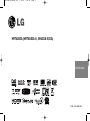 1
1
-
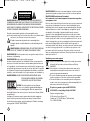 2
2
-
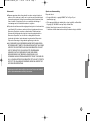 3
3
-
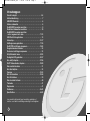 4
4
-
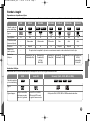 5
5
-
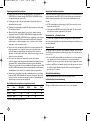 6
6
-
 7
7
-
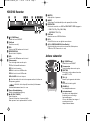 8
8
-
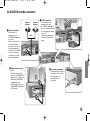 9
9
-
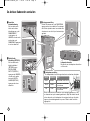 10
10
-
 11
11
-
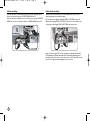 12
12
-
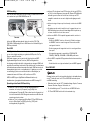 13
13
-
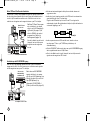 14
14
-
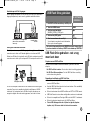 15
15
-
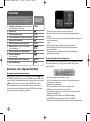 16
16
-
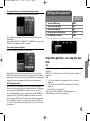 17
17
-
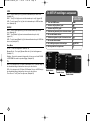 18
18
-
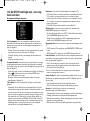 19
19
-
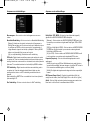 20
20
-
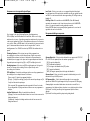 21
21
-
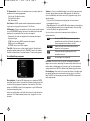 22
22
-
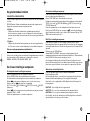 23
23
-
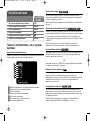 24
24
-
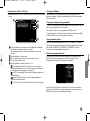 25
25
-
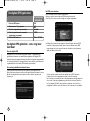 26
26
-
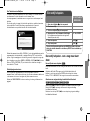 27
27
-
 28
28
-
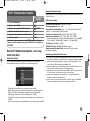 29
29
-
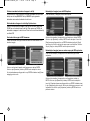 30
30
-
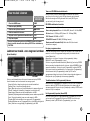 31
31
-
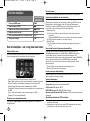 32
32
-
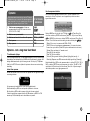 33
33
-
 34
34
-
 35
35
-
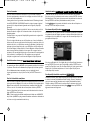 36
36
-
 37
37
-
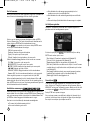 38
38
-
 39
39
-
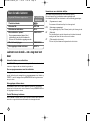 40
40
-
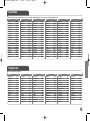 41
41
-
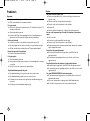 42
42
-
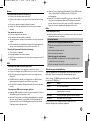 43
43
-
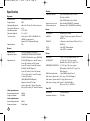 44
44
-
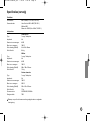 45
45
-
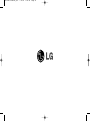 46
46
LG HRT403DA de handleiding
- Categorie
- Dvd spelers
- Type
- de handleiding
- Deze handleiding is ook geschikt voor